Page 1
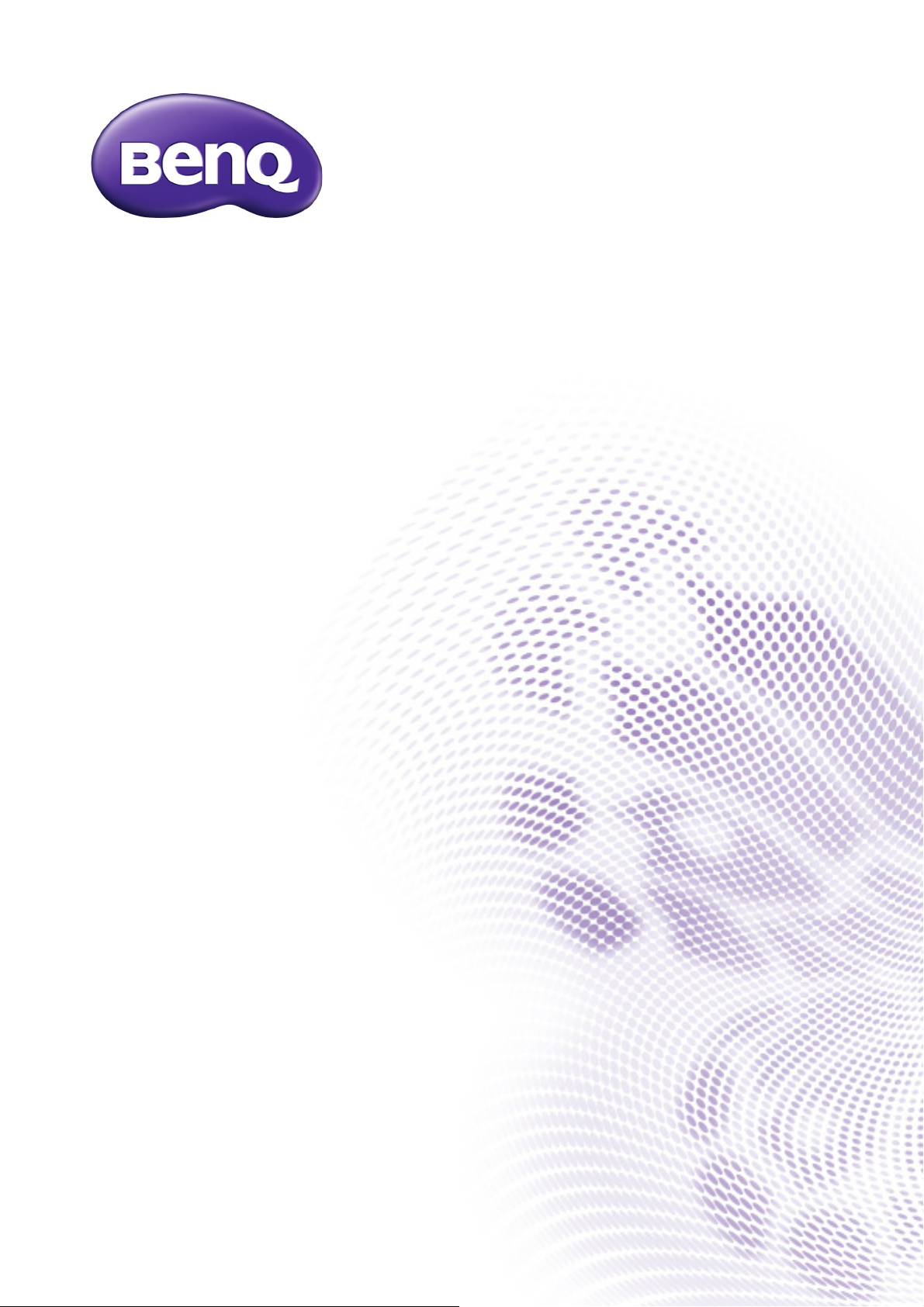
TH671ST
デジタル プロジェクター
取扱説明書
V 1.02
Page 2
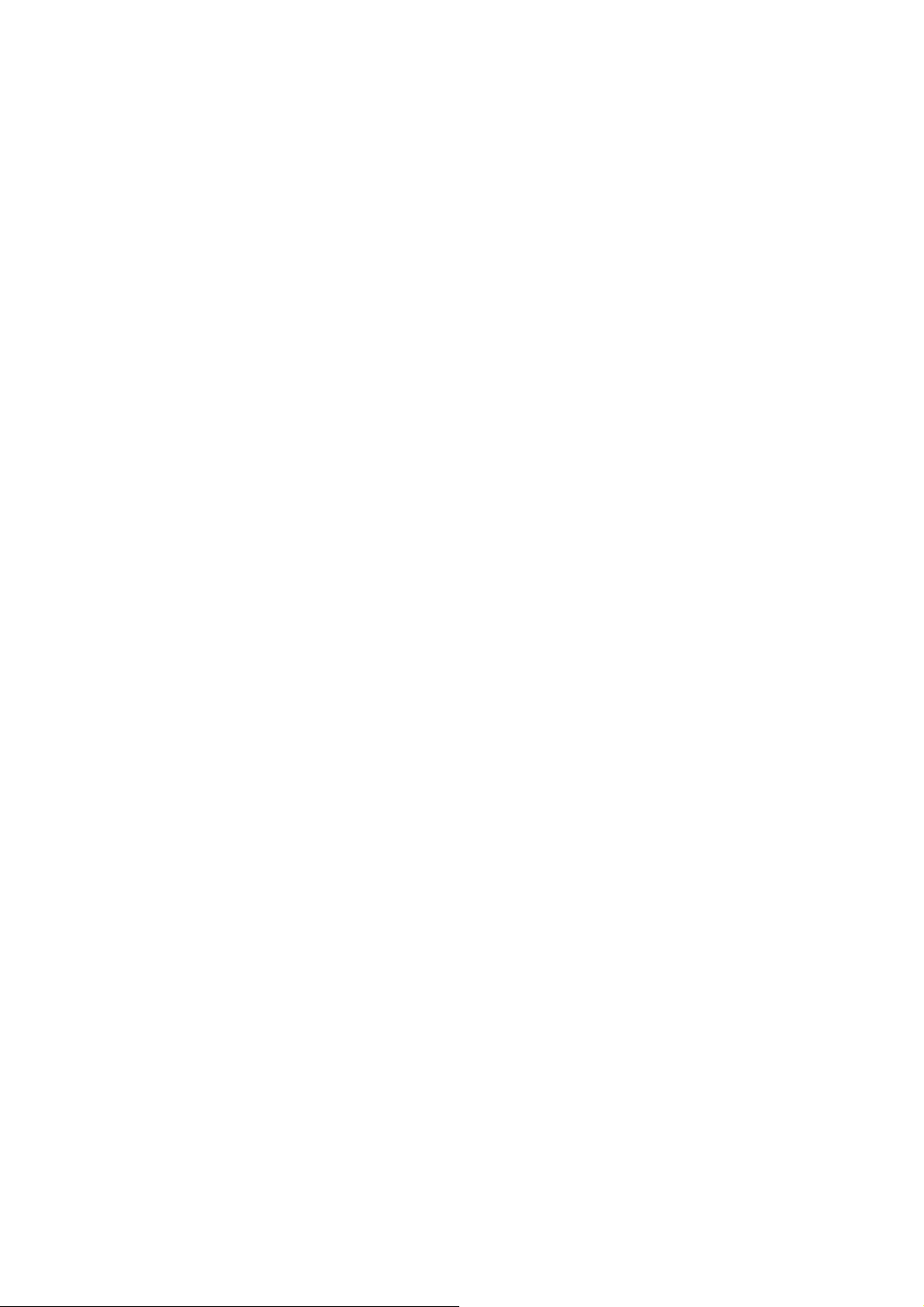
保証と著作権について
限定保証
BenQ は、本製品が正常に使用および保管される場合に限り、本製品の材料および製造上の瑕
疵がないことを保証します。
保証を受ける際には、購入日の証明が必要となります。保証期間中に本製品に瑕疵があるこ
とが判明した場合、BenQ の全責任と、お客様に対する全面的な補償は、瑕疵のある部品の交
換(工賃を含む)に限られます。保証サービスを受ける場合は、製品を購入した販売店に直
ちに連絡してください。
重要:お客様が BenQ の文書による指示に従わずに操作を行った場合はこの保証は無効となり
ます。特に本製品は環境湿度 10% から 90% の間、温度 0 ℃ から 35 ℃ の間、高度 4920 フィー
ト以下の環境でご使用になり、ホコリが立ちやすい場所での使用はお止めください。この保
証により、お客様には特定の法的権利が与えられます。また、在住している国によっては、
お客様にその他の権利が与えられることもあります。
詳細は、弊社ホームページ www.BenQ.com をご覧ください。
著作権
Copyright © 2017 by BenQ Corporation.All rights reserved。本書のいかなる部分も、BenQ
Corporation の事前の書面による同意なく、電子的、機械的、磁気的、光学的、化学的、手動
その他の手段を問わず、複製、転載、改変、検索システムへの保存、他言語またはコン
ピューター言語への翻訳を行うことはできません。
おことわり
BenQ Corporation は、明示的または暗示的を問わず、本書の内容に関して、特に保証、商業
的可能性、特定目的への適合性に関しては、いかなる表明または保証もいたしません。さら
に、BenQ コーポレーションは本書を改定する権利と、このような改定や変更についていかな
る人物に対しても通知する義務を負うことなく内容を変更できる権利を有しています。
*DLP、Digital Micromirror Device、および DMD は、Texas Instruments の商標です。その他の著
作権は各社または各組織に帰属します。
特許
BenQ プロジェクターの特許については、http://patmarking.benq.com/ をご覧ください。
2 保証と著作権について
Page 3
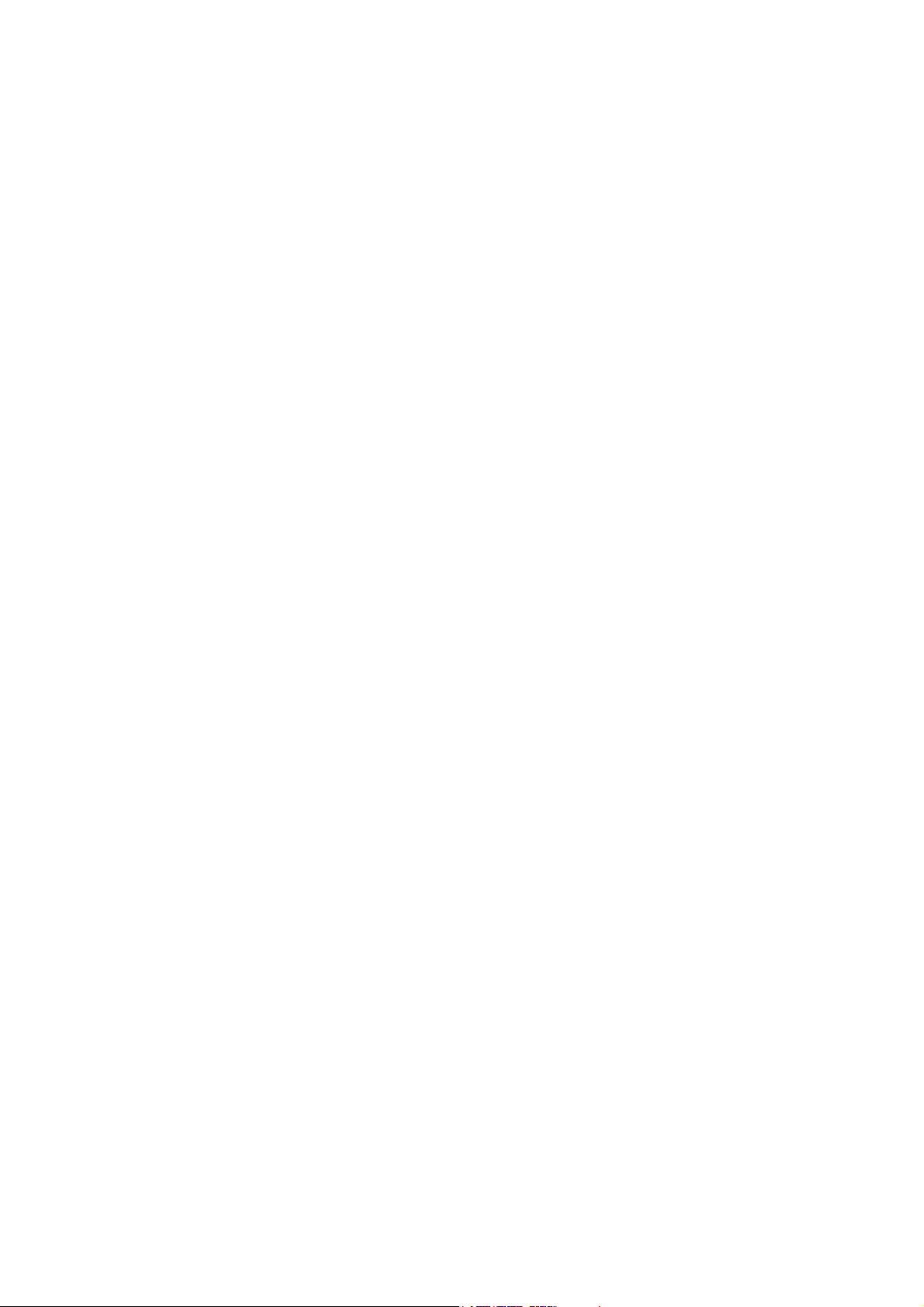
目次
保証と著作権について ........................................................................................................... 2
安全にお使いいただくために ................................................................................................ 4
はじめに ................................................................................................................................. 7
パッケージ内容 ........................................................................................................................................ 7
プロジェクター外観ビュー ................................................................................................................. 8
制御装置および機能............................................................................................................................... 9
プロジェクターの配置 ......................................................................................................... 12
設置場所の選択 ......................................................................................................................................12
スクリーンサイズの調整.................................................................................................................... 13
プロジェクターの取り付け ............................................................................................................... 14
投写画像の調整 ......................................................................................................................................15
接続 ....................................................................................................................................... 17
操作 ....................................................................................................................................... 19
プロジェクターの起動 ........................................................................................................................19
メニューの使用方法............................................................................................................................. 21
プロジェクターの保護 ........................................................................................................................ 23
入力信号の切り替え .............................................................................................................................25
プロジェクターをシャットダウンする ........................................................................................ 26
直接電源オフ ..........................................................................................................................................26
メニューの操作 .................................................................................................................... 27
基本メニュー ..........................................................................................................................................27
詳細設定メニュー.................................................................................................................................. 30
メンテナンス ........................................................................................................................ 39
プロジェクターのお手入れ ...............................................................................................................39
ランプについて ......................................................................................................................................39
トラブルシューティング ..................................................................................................... 45
仕様 ....................................................................................................................................... 46
プロジェクターの仕様 ........................................................................................................................46
外形寸法 ....................................................................................................................................................47
タイミングチャート............................................................................................................................. 48
3 目次
Page 4
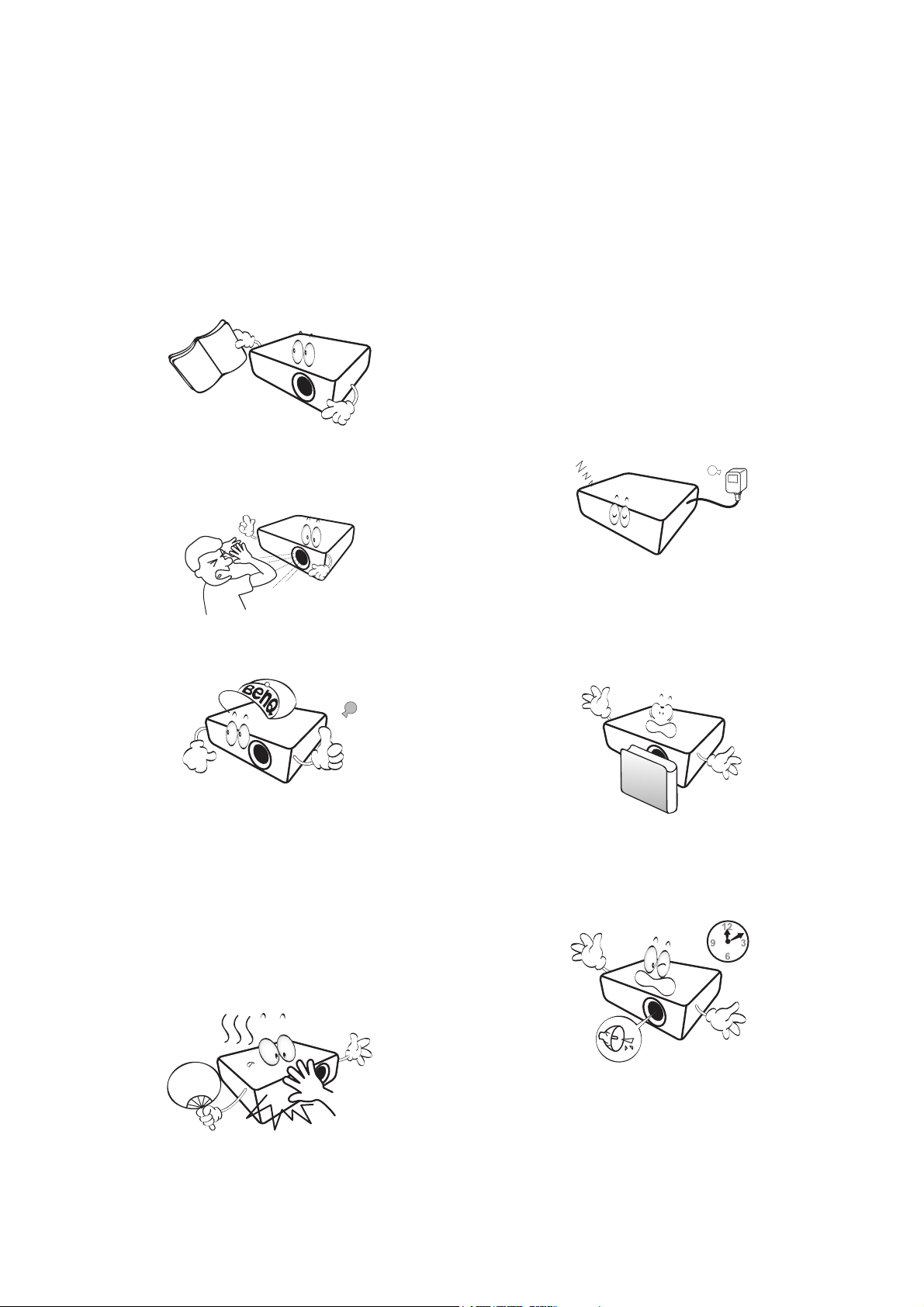
安全にお使いいただくために
お使いのプロジェクターは、情報テクノロジーデバイスの最新の安全規格に適合するように
設計され、テストされています。ただし、本装置を安全にご使用いただくために、このガイ
ドおよび装置のマークに記載されている指示に従ってください。
1. プロジェクターを操作する前に、この取
扱説明書をお読みください。またいつで
も参照できるように、手の届く場所に保
管しておいてください。
2. 動作中は、プロジェクターのレンズを覗
き込まないでください。 強い光線なので、
視力障害を引き起こす恐れがあります。
3. 点検修理については、サポートセンター
にお問い合わせください。
6. 国によっては、電源電圧が不安定な場合
もあります。プロジェクターは、電源が
AC100 ~ 240V の電圧範囲のときに安全
に作動するように設計されていますが、
停電や ±10V のサージが発生すると故障す
る可能性があります。電源の電圧が変動
したり、電源供給が中断したりする地域
では、電源安定器、サージプロテクタ、
または無停電電源装置 (UPS) にプロジェ
クターを接続することをお薦めします。
7. プロジェクターが作動しているときに投
写レンズを物体で塞ぐと、それが過熱し
て変形したり、火災の原因となったりし
ます。一時的にランプをオフにするには、
消画機能をお使いください。
4. プロジェクターのランプをオンにすると
きは、必ずレンズシャッター(ある場合)
を開くか、レンズキャップ(ある場合)
を取り外してください。
5. ランプは、動作中に非常に高温になりま
す。ランプ部を取り外して交換する場合
は、プロジェクターの電源を切ってから
45 分間ほど放置して、プロジェクターを
常温に戻してください。
4 安全にお使いいただくために
8. ランプは定格寿命より長く使用しないで
ください。ごくまれですが、定格寿命よ
り長く使用すると、ランプが破裂するこ
とがあります。
Page 5
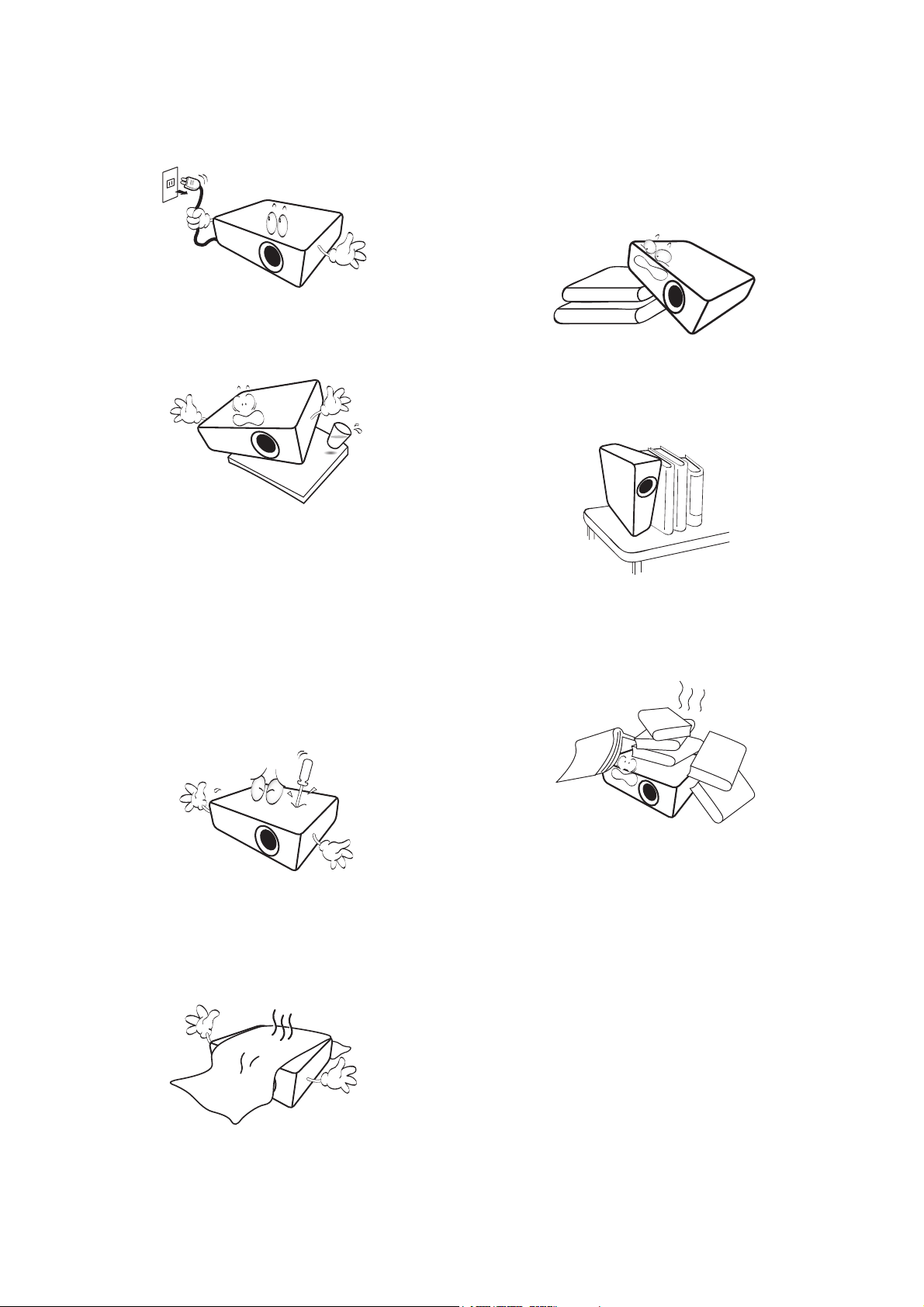
9. ランプ部や電子部品の交換は、必ずプロ
ジェクターの電源プラグを抜いてから
行ってください。
10. 本製品は安定した場所に設置してくださ
い。本製品が落下して、破損する恐れが
あります。
11. 本装置のキャビネットは開けないでくだ
さい。内部には危険な電圧が流れており、
触れると死に至る場合もあります。お客
様ご自身で補修できるパーツは、専用の
取り外し可能なカバーが付いたランプ部
分だけです。
いかなる状況においても、これ以外のカ
バーをご自身で取り外そうとしないでく
ださい。修理はサポートセンターにお問
い合わせください。
13. 使用時は必ず装置を水平な平面上に置い
てください。
- 左右の傾きが 10°、または前後の傾きが 15° を超
える状態で使用しないでください。完全に水平
になっていない状態でプロジェクターを使用す
ると、ランプが故障したり破損したりすること
があります。
14. 装置を縦向きにしないでください。縦向
きにするとプロジェクターが倒れ、けが
をしたり、プロジェクターが破損したり
する恐れがあります。
15. 装置の上に乗ったり、物を置いたりしな
いでください。装置が物理的に破損する
だけでなく、事故やけがの原因になりま
す。
12. 通気孔をふさがないでください。
- 本製品をブランケットなどの寝具類、または他
の柔らかい物の上に置かないでください。
- 本製品の上に布などをかぶせないでください。
- プロジェクターの近くに可燃物を置かないでく
ださい。
通気孔がふさがれると、プロジェクター
の内部が過熱し、火災が発生することが
あります。
16. プロジェクターが作動しているときには、
通気孔から熱風と臭気を感じる場合があ
ります。これは正常な状態であり、製品
の欠陥によるものではありません。
5 安全にお使いいただくために
Page 6
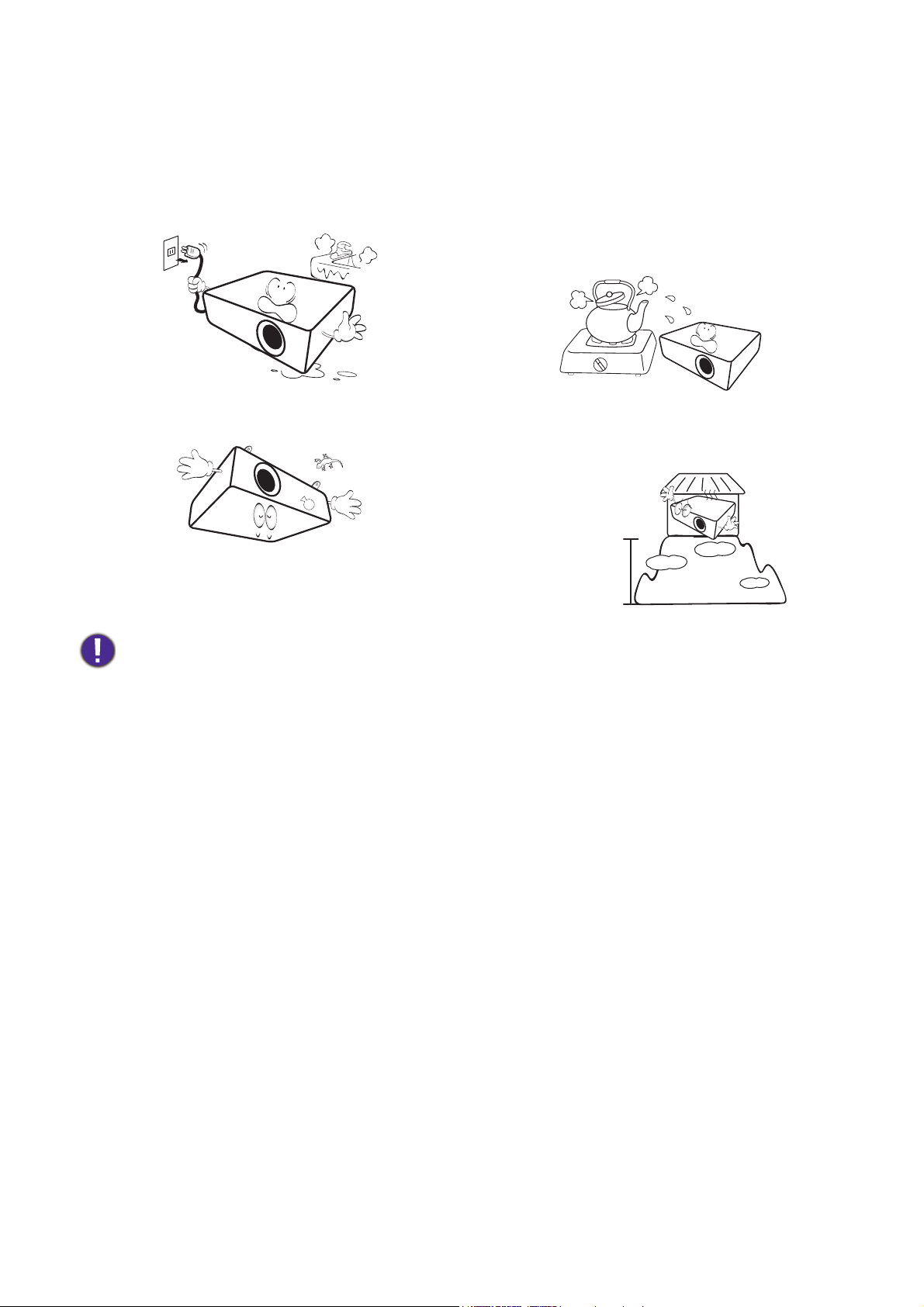
17. プロジェクターの上または近くに液体を
3000 m
(10000
フィート)
0 m
(0 フィート)
置かないでください。プロジェクター内
部に液体がこぼれると故障の原因になり
ます。プロジェクターが濡れてしまった
場合は、電源コンセントを抜いて、BenQ
に補修を依頼してください。
20. 次の場所に装置を置かないでください。
- 通気が不十分な場所または密閉されている場所。
壁との間隔を 50 cm 以上空けて、プロジェク
ターの周辺の風通しをよくしてください。
- 窓を締め切った車内など、非常に高温になる場
所。
- 非常に湿度が高い場所、ほこりの多い場所、タ
バコの煙にさらされる場所。このような場所に
置くと、光学部品が汚れ、プロジェクターの寿
命が短くなり、画像が暗くなります。
18. 本製品を天井に取り付けて、イメージを
反転投写することができます。
- 火災報知器に近い場所。
- 周辺温度が 40°C/ 104°F を超える場所。
- 高度が 3000 メートル(10000 フィート)を超え
る場所。
19. この装置は接地されていなければなりま
せん。
Hg - このランプの中には水銀が入っています。各自治体の回収規則にしたがってください。詳細は、
www.lamprecycle.org をご覧ください。
6 安全にお使いいただくために
Page 7
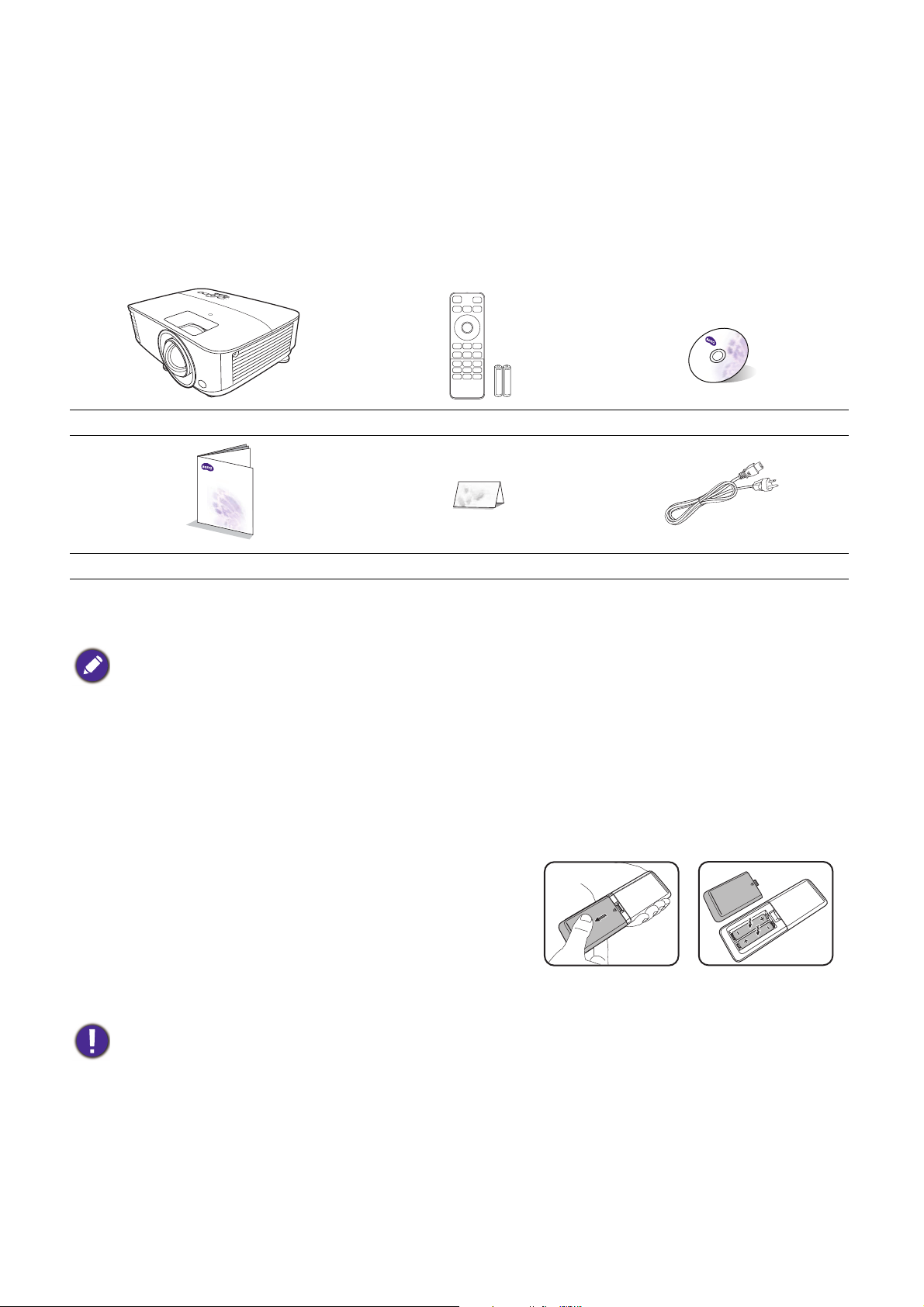
はじめに
Digital Projector
Quick Start Guide
パッケージ内容
丁寧に開梱し、次に示すものがすべて揃っていることを確認してください。不足しているも
のがある場合は、お買い上げの販売店にご連絡ください。
標準アクセサリ
プロジェクター リモコン(電池付き)
クイックスタートガイド
• 同梱のアクセサリ類は日本仕様のものであり、本書の図とは異なる場合があります。
• * 保証書は特定地域でしか提供しておりません。詳細は、本製品を購入された販売店へお問い合わせく
ださい。
保証書 *
オプション アクセサリ
1. スペアランプキット
2. 3D メガネ
3. ダストフィルタ
4. ワイヤレスドングル
リモコンの電池の交換
1. 図に示すように、バッテリーカバーを押すと開きま
す。
取扱説明書 CD
電源コード
2. 古い電池を取り出して(該当する場合)、2 個の AAA
(単 4)電池を挿入します。図に示すとおり、極性に
注意してください。
3. 電池カバーをカチッという音がするまで元に戻してください。
• リモコンや電池は台所、浴室、サウナ、サンルーム、車内など高温多湿の場所に放置しないでください。
• 電池メーカーが推奨するものと同じか、または同種の電池以外は使用しないでください。
• また、使用済みの電池は各自治体の回収規則にしたがって廃棄してください。
• 電池を火の中に投げ込まないでください。爆発の危険性があります。
• 電池が完全に消耗してしまったり、またはリモコンを長期間使用しないときには、漏電によりリモコン
のコントロール部分が破損しないように電池は外しておいてください。
7 はじめに
Page 8
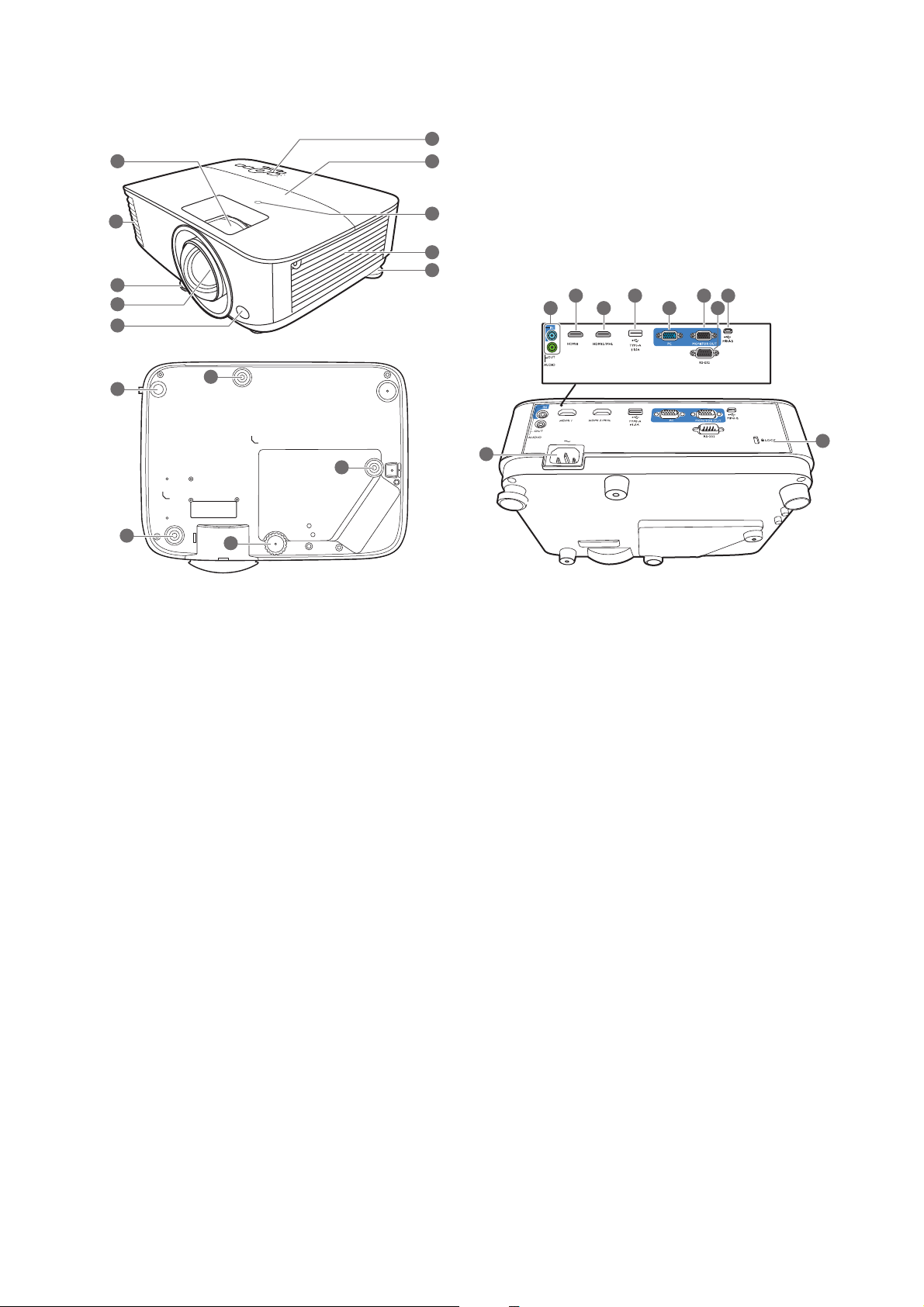
プロジェクター外観ビュー
7
8
6
18
19
20
20
20
9
3
3
3
3
5
4
1
11
12 14
13 1715
16
2
10
1. フォーカスリングとズームリング
2. 通気口(排気口)
3. 高さ調整脚
4. 投写レンズ
5. 赤外線リモートセンサー
6. 外部コントロールパネル
(9 ページの「制御装置および機能」を参
照してください)
7. ランプカバー
13. USB Type-A ポート
14. RGB (PC) 信号入力ジャック
15. RGB (PC) 信号出力ジャック
16. RS-232 制御ポート
17. USB Mini-B ポート
18. AC 電源ジャック
19. Kensington 盗難防止用ロックスロット
20. 天井取り付け穴
8. 環境照明センサー (ALS)
9. 通気口(吸気口)
10. オーディオ入力ジャック
オーディオ出力ジャック
11. HDMI 1 入力ポート
12. HDMI 2/MHL 入力ポート(HDMI ドング
ル)
8 はじめに
Page 9
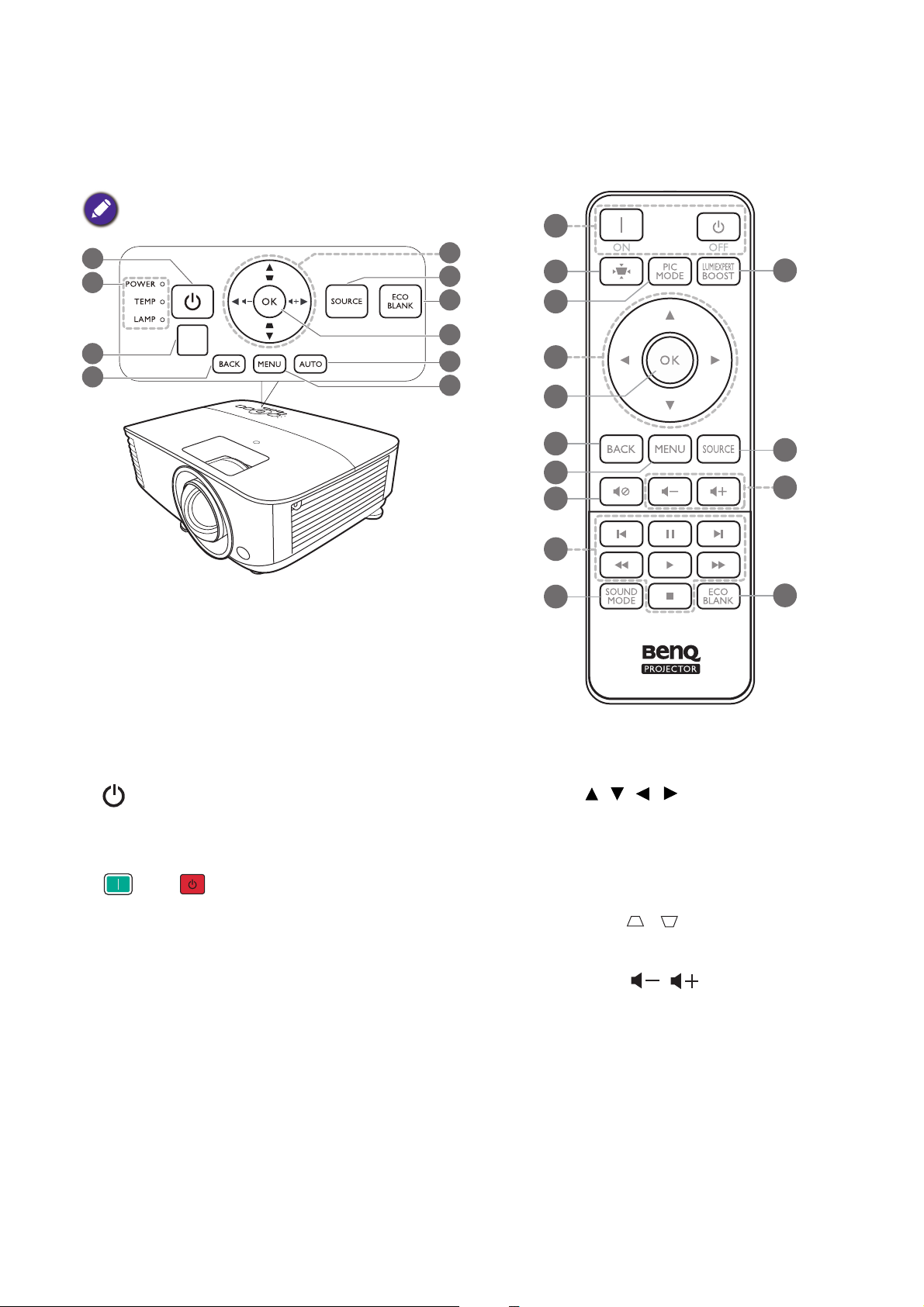
制御装置および機能
本書で説明するキーはすべて、リモコンまた
はプロジェクターにあります。
1
5
14
11
4
13
8
10
12
16
6
7
17
15
プロジェクターとリモコン
1
2
5
6
7
8
3
4
9
10
1. 電源
スタンバイと電源オンの状態を切り替え
ます。
ON/ OFF
スタンバイと電源オンの状態を切り替え
ます。
2. POWER インジケーターライト /TEMP
(温度警告ライト)/LAMP(ランプインジ
ケーターライト)
(44 ページの「インジケーター」を参照し
てください)
3. 赤外線リモートセンサー
4. BACK
前の OSD メニューに戻ったり、終了して
メニュー設定を保存します。
5. 矢印キー( 、 、 、 )
オンスクリーン ディスプレイ (OSD) メ
ニューが有効な場合、これらのキーを方
向指示のボタンとして使用し、メニュー
項目の選択や調整を行います。
台形補正キー( 、 )
台形補正ページが表示されます。
ボリュームキー /
プロジェクターの音量を調整します。
9 はじめに
Page 10
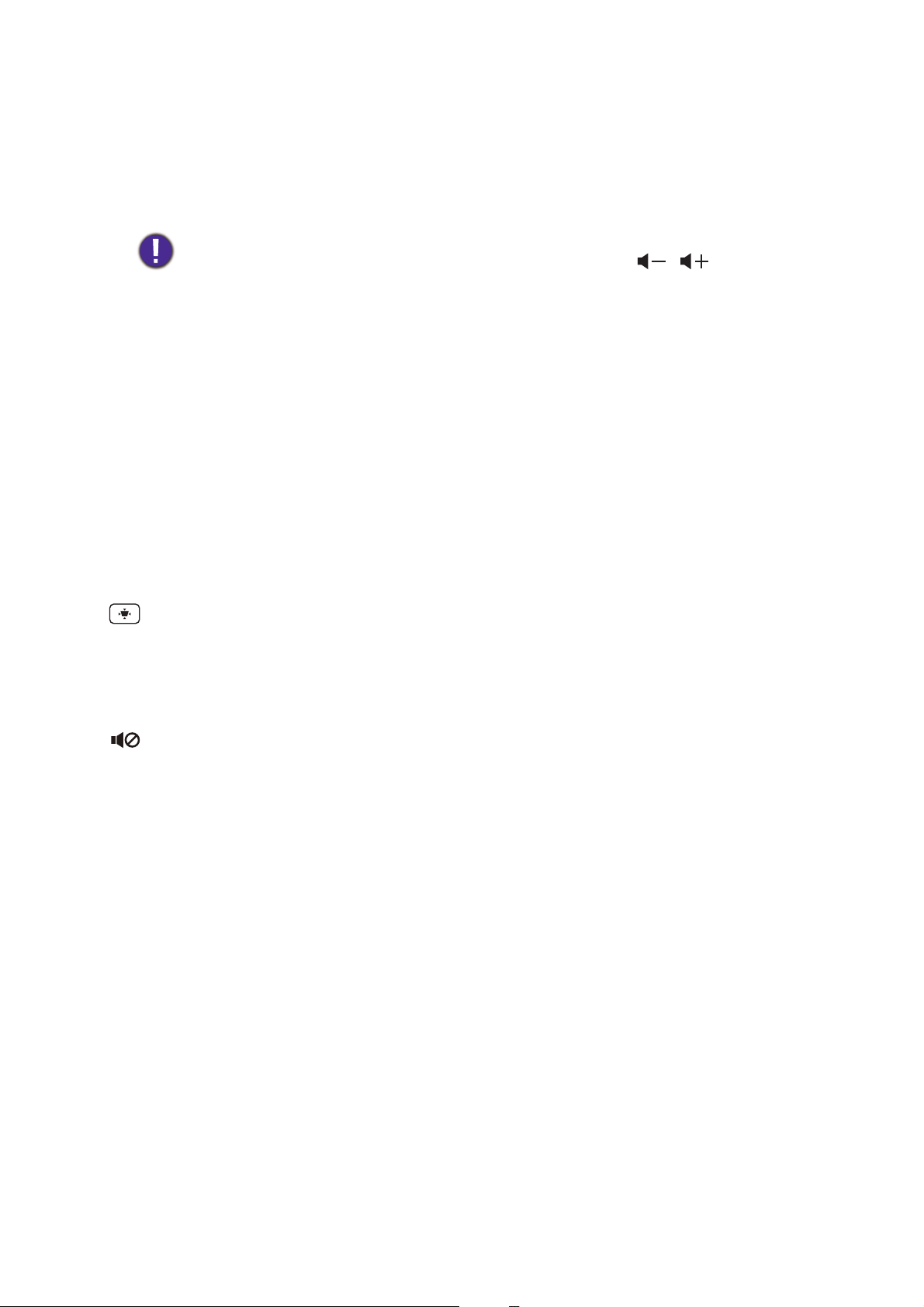
6. SOURCE
15. SOUND MODE
ソース選択バーを表示します。
7. ECO BLANK
スクリーン画像を消すために使用します。
投写中に投写レンズを他の物体
で覆わないでください。その物
体が過熱し、火災の原因となり
危険です。
8. OK
選択したオン スクリーン ディスプレイ
(OSD) メニューのアイテムを確定します。
9. AUTO
PC 信号(アナログ RGB)を選択したと
き、表示画像に最適なタイミングを自動
的に決定します。
10. MENU
オン スクリーン ディスプレイ (OSD) メ
ニューをオンにします。
サウンドモードを選択します。
16. LUMIEXPERT BOOST
LumiExpert ブーストメニューを表示しま
す。
17. ボリュームキー /
プロジェクターの音量を調整します。
11.
台形補正メニューを表示します。
12. PIC MODE
ピクチャモードを選択します。
13.
プロジェクターの音声をオン / オフに切り
替えます。
14. MHL ゾーン
MHL ソースの映像と音声の再生を制御し
ます。
10 はじめに
Page 11
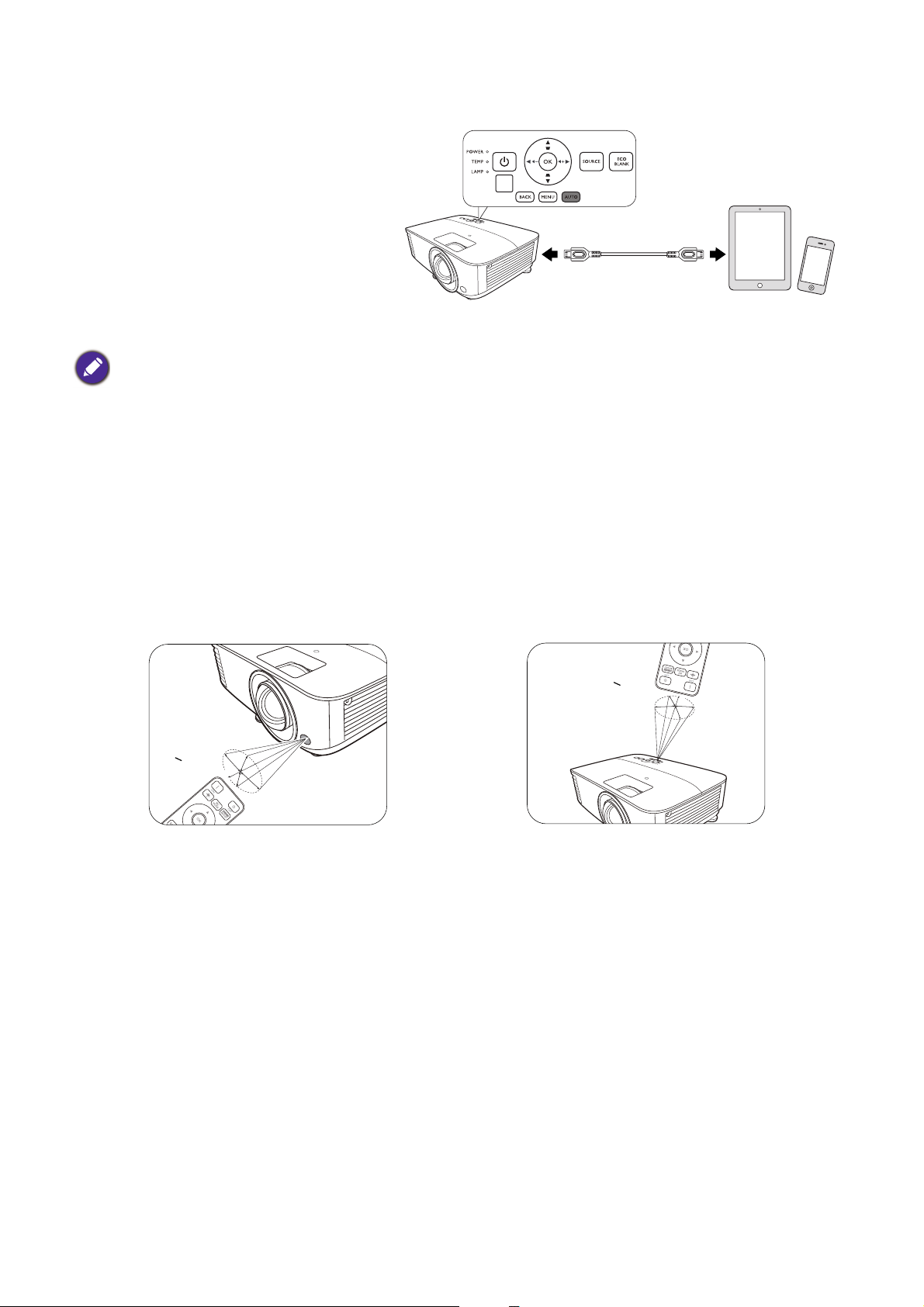
AUTO ボタンでスマートデバイスを操作する
約
+
3
0
º
約
+
3
0
º
MHL 対応スマートデバイスからコン
テンツを投写するとき、リモコンを
使ってスマートデバイスを操作でき
ます。
MHL モードに入るには、プロジェク
ターで 3 秒間 AUTO を押してくださ
い。スマートデバイスを操作するに
は、リモコンの MHL ゾーンキーを
使用できます。
プロジェクターが MHL モードになっているときには、プロジェクターのキーパッドとリモコンの定義が
同じになっているはずです。
リモコンの有効範囲
リモコンはプロジェクターの IR リモコン センサーに対して垂直に 30 度以内の角度に持たな
ければ、正しく作動しません。リモコンとセンサーの距離は、8 メートル(~ 26 フィート)以
内でなければなりません。
リモコンとプロジェクターの IR センサーの間に障害物があると、赤外線光線が届かない場合
があります。
• 正面からプロジェクターを操作する • 上からプロジェクターを操作する
11 はじめに
Page 12
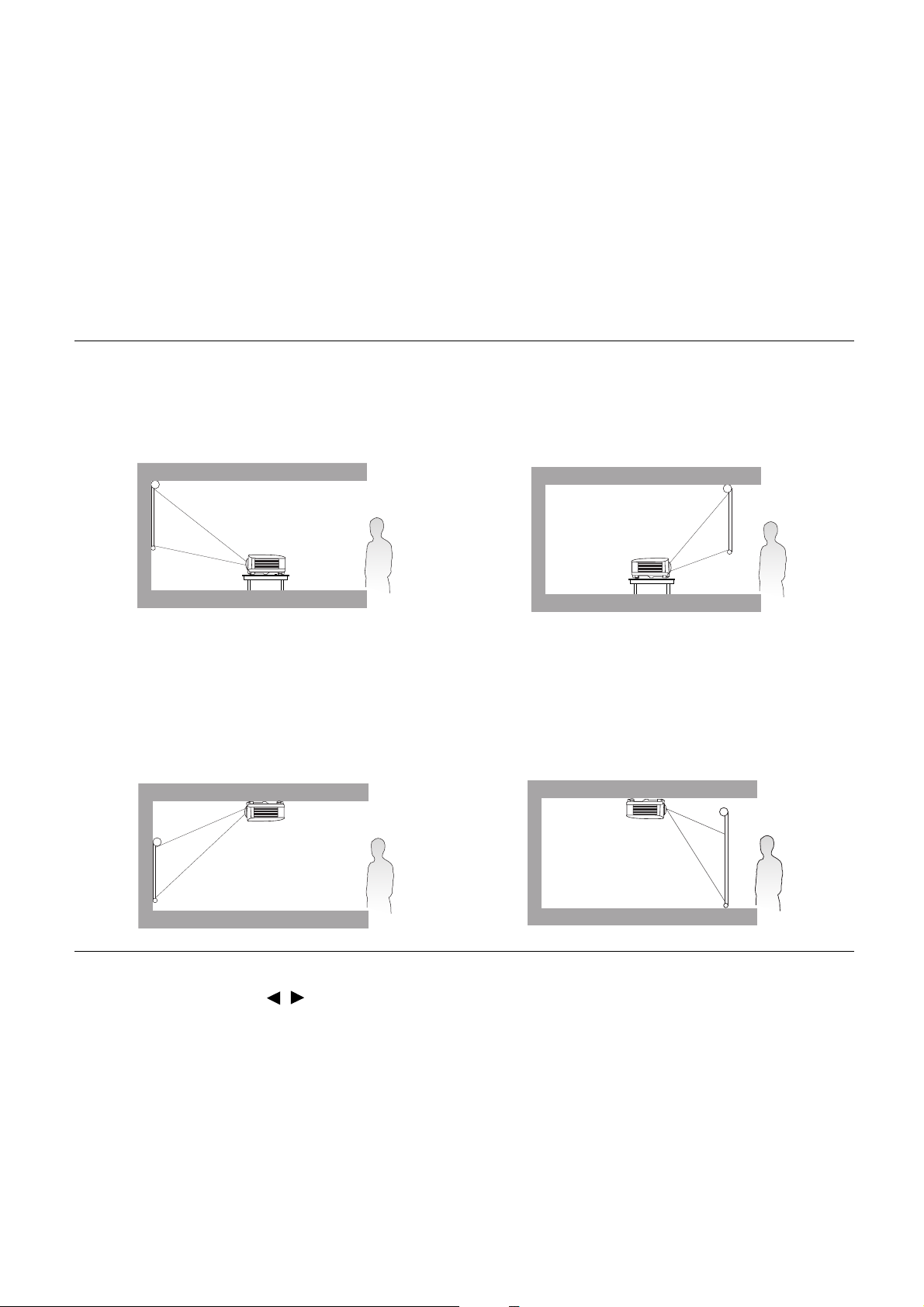
プロジェクターの配置
設置場所の選択
プロジェクターの設置場所を決める際には、次のことに配慮してください。
• スクリーンのサイズと位置
• コンセントの位置
• プロジェクターとその他のデバイスの間の位置と距離
このプロジェクターは、次の方法で設置できます。
1. 正面
プロジェクターをスクリーンの正面に置いた
テーブルに設置します。これが最も一般的な
設定です。
3. 天井正面投写
プロジェクターを上下逆さにスクリーン正面
の天井に取り付けます。この方法で設置する
場合は、BenQ プロジェクター天井 / 壁取り付
けキットをご購入ください。
2. 背面
プロジェクターをスクリーン背面に置いた机
の上に設置します。専用の背面投写スクリー
ンが必要です。
4. 天井背面投写
プロジェクターを上下逆さにスクリーン背後
から天井に取り付けます。専用の背面投写ス
クリーンと BenQ プロジェクター天井 / 壁取
り付けキットが必要です。
プロジェクターの電源を入れた後、詳細設定メニュー - システム設定: 基本 > プロジェク
ターの設置を選択して / を押し、設定を選択します。
12 プロジェクターの配置
Page 13
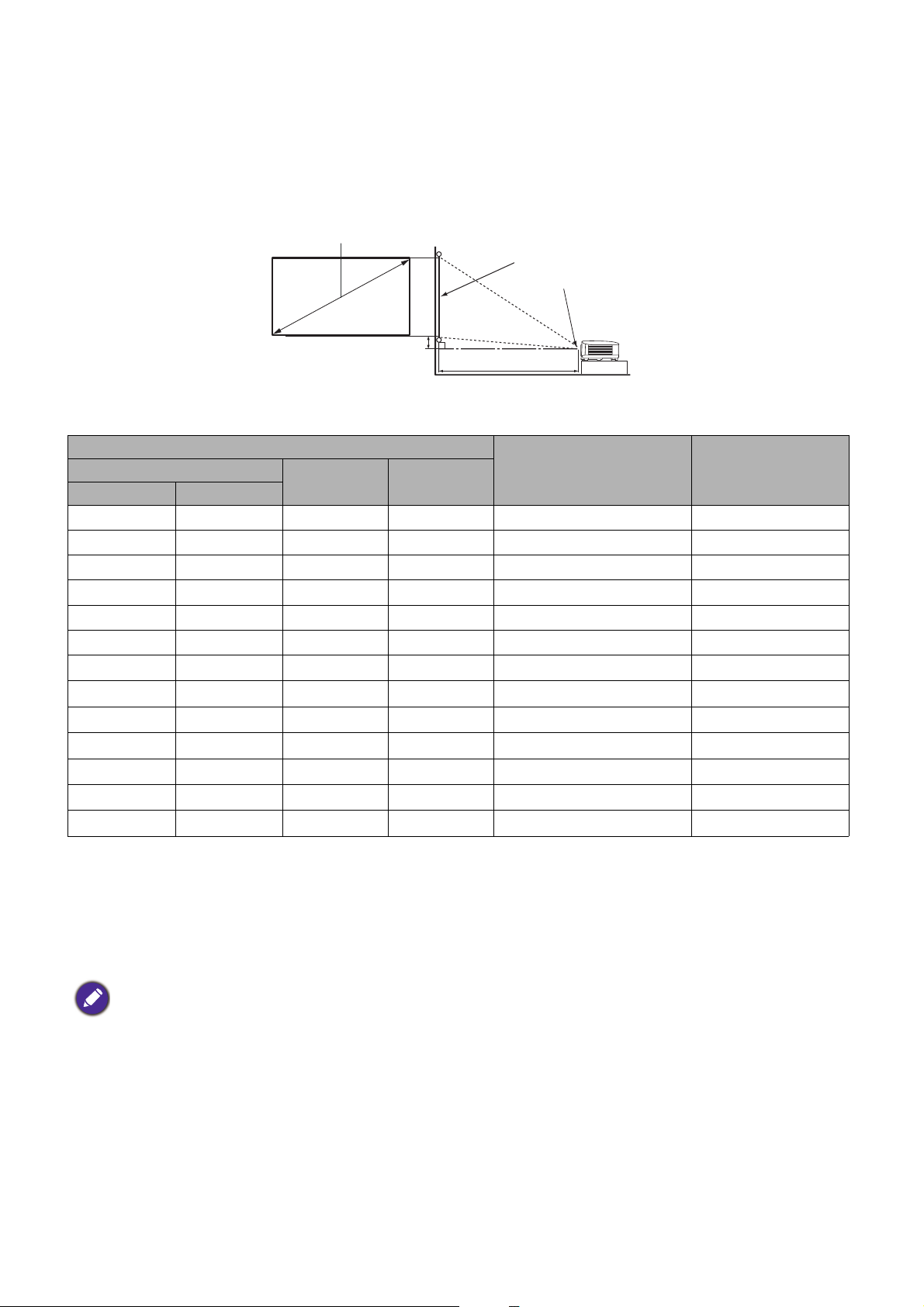
スクリーンサイズの調整
高
幅
投写距離
レンズ中央
スクリーン
対角 16:9 スクリーン
縦オフセット
投写距離、ズーム設定(該当する場合)、ビデオフォーマットにより投写画面サイズは変化し
ます。
投写サイズ
• スクリーンの縦横比は 16:9、投写画像の縦横比は 16:9
スクリーンサイズ
対角
インチ
60 1524 747 1328 909 19
70 1778 872 1550 1061 22
80 2032 996 1771 1213 25
90 2286 1121 1992 1364 28
100 2540 1245 2214 1516 31
110 2794 1370 2435 1667 34
120 3048 1494 2657 1819 37
130 3302 1619 2878 1971 40
140 3556 1743 3099 2122 44
150 3810 1868 3321 2274 47
160 4064 1992 3542 2425 50
170 4318 2117 3763 2577 53
180 4572 2241 3985 2728 56
mm
高 (mm) 幅 (mm)
スクリーンからの距離
(mm)
レンズの最低 /
最高位置 (mm)
たとえば、120 インチのスクリーンを使用する場合は、推奨する投写距離は 1819 mm となり
ます。
• 測定した投写距離が 2300 mm であったとき、" スクリーンからの距離 (mm)" 欄の最も近い値
は 2274 mm になります。同じ列を見ると、150 インチ(約 3.8 m)が必要なスクリーンであ
ることが分かります。
測定値はすべておよその値であり、実際のサイズにより変わります。
プロジェクターを一定場所に固定する予定であれば、設置を行う前に実際にプロジェクターを使って投写
サイズと距離を測っておかれるようお薦めします。このように準備しておくことによって、プロジェク
ターを最適な位置に固定することができます。
13 プロジェクターの配置
Page 14
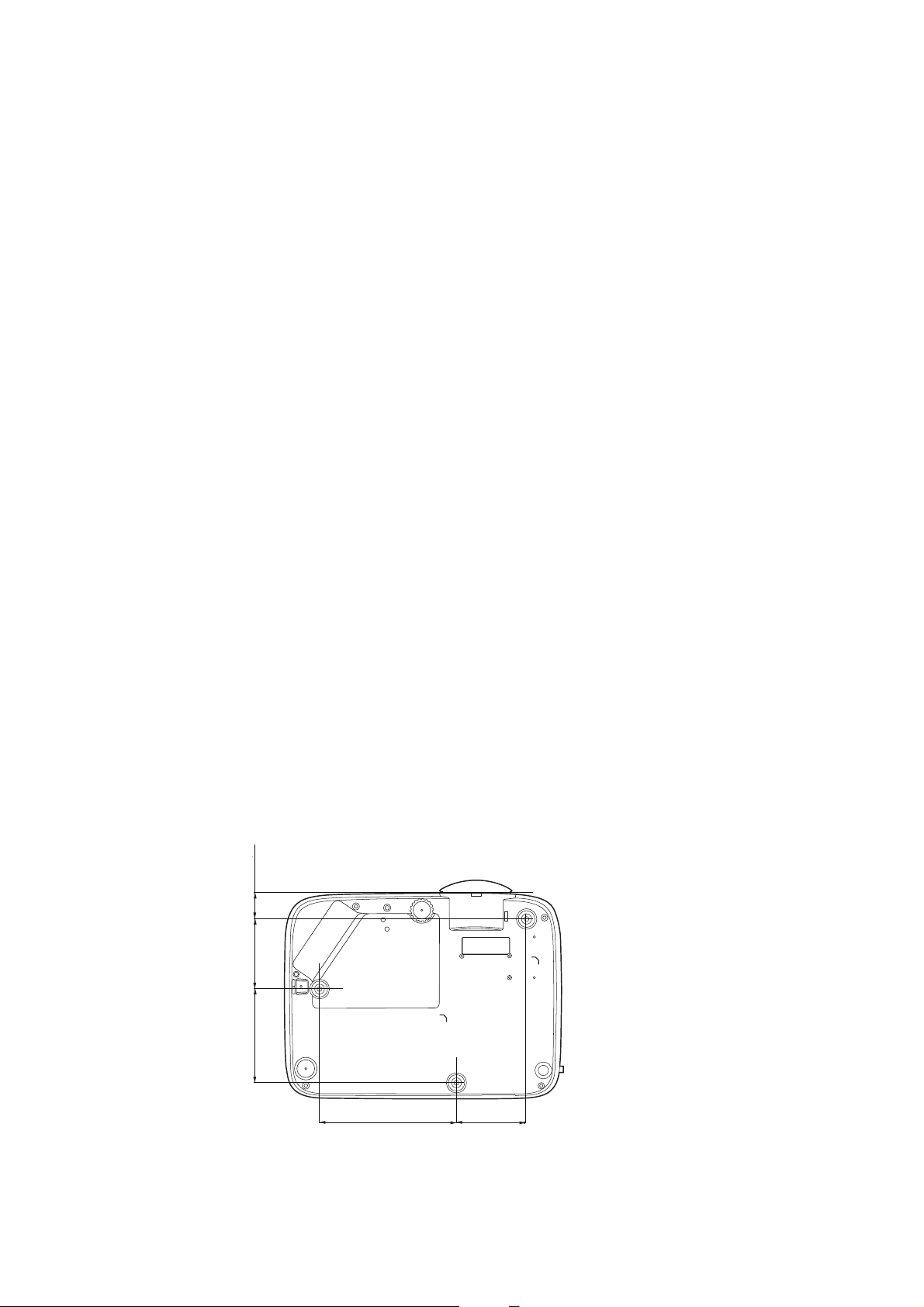
プロジェクターの取り付け
天井 / 壁取り付けネジ:M4
(最長 = 25 mm、最短 = 20 mm)
単位:mm
75146
100
75 27
プロジェクターを取り付ける場合は、BenQ プロジェクター専用の取り付けキットをお使いに
なり、しっかりと確実に設置してください。
BenQ プロジェクター以外の取り付けキットをお使いになると、ゲージやネジの長さが正確で
ないためプロジェクターが正しく固定されず落下してしまう恐れがあります。
プロジェクターを取り付ける前に
• BenQ プロジェクター専用取り付けキットは、BenQ プロジェクターを購入されたショップで
ご購入いただけます。
• また別途 Kensington ロックをお求めになり、プロジェクターの Kensington ロックスロットと
取り付けブラケットのベースをセキュリティケーブルでしっかりと繋いでおくことをお薦め
します。このようにしておくと、万一天井取り付けブラケットが緩んでしまった場合にも、
プロジェクターを補助的に支えることができます。
• プロジェクターの取り付けは、販売店にご依頼ください。お客様ご自身でプロジェクターを
取り付けると、落下するなどしてケガの原因となります。
• 地震などの際にプロジェクターが落下しないように、正しい手順で設置してください。
• BenQ 製以外の取り付けキットを使用して取り付けた場合は、製品が故障しても保証の対象
となりませんのでご注意ください。
• 天井 / 壁に取り付ける場合は、周囲の温度にご注意ください。ヒーターを使用する場合は、
天井 / 壁周辺の温度が予想以上に高くなる場合があります。
• トルク範囲については、取り付けキットの取り扱い説明書をお読みください。推奨範囲を超
えてトルクを締め付けると、プロジェクターの故障の原因となり、結果的に落下する場合が
あります。
• いつでも簡単にプロジェクターをシャットダウンできるように、コンセントが手に届く位置
にあるか確認してください。
天井 / 壁取り付け図
14 プロジェクターの配置
Page 15
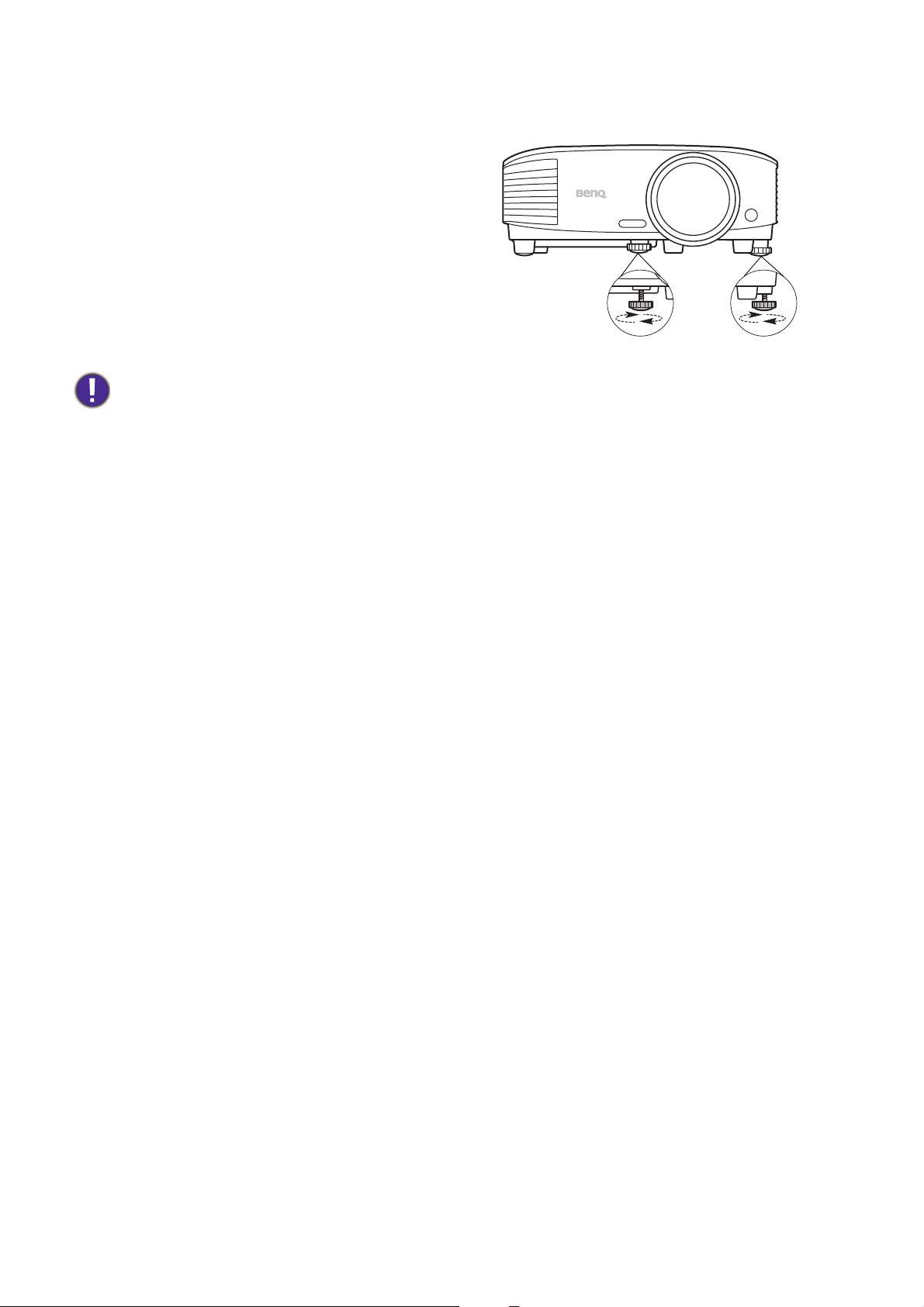
投写画像の調整
投写角度の調整
プロジェクターが床に対して水平な場所に設置
されていない場合、またはスクリーンとプロ
ジェクターが垂直に設置されていない場合は、
投写画像が台形になります。調整脚を回して、
水平角度を微調整します。
高さ調整脚を収納するには、背面調整脚のネジ
を反対方向に回します。
ランプが点灯しているときには絶対にレンズを覗かないでください。ランプからは強い光が発されてお
り、目を傷つける場合があります。
15 プロジェクターの配置
Page 16

画像の自動調整
を押します。
を押します。
場合によっては、画質を最適化する必要が生じることもあります。これを実行するには、
AUTO を押します。組み込みのインテリジェント自動調整機能により周波数およびクロック
の値が再調整され、3 秒以内に最適な画質が得られます。
下図のように、現在のソース情報がスクリーンの隅に 3 秒間表示されます。
この機能は PC 信号(アナログ RGB)が選択されている場合にしか使用できません。
画像サイズと明瞭さの微調整
投写されたイメージのサイズを調整するに
は、ズームリングを使用します。
フォーカスリングを回して焦点を合わせま
す。
キーストーンの補正
キーストーンとは、まっすぐに投写されなかったために、投写画像の上部または下部のいず
れかが明らかに長くなってしまう状態のことです。
これを修正するには、これらいずれかの手順に従って、手動で補正する必要があります。
1. 次のいずれかの操作を実行すると、キーストーン補正
ページが表示されます。
• プロジェクターで / を押します。
• リモコンの を押します。
2. 台形補正補正ページが表示されたら を押すと、画像の上辺のキーストーンが補正され
ます。 を押すと、画像の下部のキーストーンが補正されます。
16 プロジェクターの配置
Page 17

接続
ノートブックまたはデスク
トップ コンピューター
VGA ケーブル
VGA - DVI-A ケーブル
USB ケーブル
オーディオ ケーブル
HDMI ケーブル
HDMI ワイヤレスドングルの電
源ポートに接続する USB ケー
ブル(A-Micro B タイプ)
HDMI ワイヤレスドングル
1
23456
7
スピーカー
モニター
A/V デバイス
スマート
デバイス
信号ソースをプロジェクターに接続する際には、次の点を確認してください。
1. 接続を行う前にすべてのデバイスの電源をオフにします。
2. 各ソースに正しい信号ケーブルを使用します。
3. ケーブルがしっかり差し込まれていることを確認します。
4
7
5
6
1 2
15
4
4
3
• 上に示す接続図のケーブルは、本機に付属していません(詳細は、7 ページの「パッケージ内容」を参
照してください。)ケーブルはお近くの電気店でお求めください。
• 接続図は参照用です。プロジェクターの背面にある接続ジャックは、プロジェクターのモデル毎に異な
ります。
• 多くのノートブックでは、プロジェクターを接続すると外付けビデオポートはオンになりません。通常
は FN + モニターの記号が付いた機能キーを同時に押すと、外付けディスプレイをオン / オフにすること
ができます。FN と記号が記された機能キーを同時に押します。ノートブックのキーの組み合わせについ
ては、ノートブックの説明書をお読みください。
• 正しいビデオソースが選択されているにもかかわらず、電源をオンにしても選択したビデオイメージが
表示されない場合は、ビデオソースの電源がオンになっていて正しく動作していることを確認してくだ
さい。また信号ケーブルが正しく接続されていることを確認します。
17 接続
Page 18

いずれかの方法でプロジェクターとビデオソース装置を接続してください。ただし、方法に
よってビデオ品質が異なります。
端末 画質
HDMI/MHL
PC
かなり良い
良い
オーディオ接続
このプロジェクターにはビジネス用途に限り使用できる、データプレゼンテーションに組み
込まれた基本的な音声機能を再生できるようにモノラル スピーカーが内蔵されています。こ
のスピーカーはホームシアターやホームシネマなどに求められるステレオオーディオを再生
するために設計されたものではありません。ステレオオーディオ入力は、プロジェクターの
スピーカーを介して一般的なモノラルオーディオ出力にミキシングされます。
AUDIO OUT ジャックを接続すると、内蔵スピーカーは無音になります。
• このプロジェクターではステレオオーディオ入力が接続されていても、ミックスモノラルオーディオし
か再生できません。
• 正しいビデオソースが選択されているにもかかわらず、電源をオンにしても選択したビデオイメージが
表示されない場合は、ビデオソースの電源がオンになっていて正しく動作していることを確認してくだ
さい。また信号ケーブルが正しく接続されていることを確認します。
18 接続
Page 19

操作
プロジェクターの起動
1. 電源コードを繋ぎます。コンセントのスイッチをオ
ンにします(該当する場合)。電流が流れると、プ
ロジェクターの電源インジケーターがオレンジ色に
点灯します。
2. プロジェクターの 、またはリモコンの を押す
と、プロジェクターが起動します。電源インジケー
ターが緑色に点滅し、投写されると緑色に点灯しま
す。
起動処理には約 30 秒かかります。起動処理の後半
で、スタートアップロゴが表示されます。
必要であれば、フォーカスリングを使って画像の鮮明さを調整してください。
3. 初めてプロジェクターを起動すると、プロジェクターの設定手続きを案内するセットアッ
プ ウィザードが開きます。すでに設定が完了している場合は、これを省略してステップ 5
に進んでください。
• プロジェクターかリモコンの矢印キー ( ///) を使って、メニューアイテムを移動します。
• OK を使って、選択したメニューアイテムを確定します。
下のセットアップ ウィザードのスクリーンショットは参照用であり、実際の仕様とは異なる場合がありま
す。
ステップ 1:
プロジェクターの設置を指定します。
プロジェクターの設置については、設置場所
の選択を参照してください。
ステップ 2:
OSD 言語を決定します。
19 操作
Page 20

ステップ 3:
縦キーストーンを指定します。
縦キーストーンについては、キーストーンの
補正を参照してください。
ステップ 4:
自動ソース探知を指定します。
プロジェクターがオンのとき、有効な信号を
自動的に検出したい場合は、オンを選択しま
す。
ステップ 5:
メニュー タイプを指定します。
メニュー タイプの詳細については、メニュー
の使用方法を参照してください。
初期設定が完了しました。
4. パスワードの入力を求められた場合は、矢印キーを押して 6 桁のパスワードを入力してく
ださい。23 ページの「パスワード機能を使用する」を参照してください。
5. 接続されているすべての機器の電源をオンにします。
6. プロジェクターが入力信号の検索を開始します。現在スキャン中の入力信号が表示されま
す。プロジェクターが有効な信号を検出しない場合は、入力信号が検出されるまで「信号
なし」のメッセージが表示され続けます。
入力信号を選択するには、SOURCE を押してください。25 ページの「入力信号の切り替
え」を参照してください。
• 付属のアクセサリ(電源コードなど)を使って、感電や火災などの危険を防止してください。
• プロジェクターが前回使用したときから完全に冷め切っていない場合は、約 90 秒間冷却ファンが作動
します。
• セットアップ ウィザードのスクリーンショットは参照用であり、実際の仕様とは異なる場合がありま
す。
• 入力信号の周波数 / 解像度がプロジェクターの動作範囲を超えた場合、「対応範囲外」 というメッセー
ジがバックグラウンド スクリーンに表示されます。プロジェクターの解像度に合った入力信号に変え
るか、入力信号を低い値に設定し直してください。48 ページの「タイミングチャート」を参照してく
ださい。
• 3 分たっても信号が検出されなければ、プロジェクターは自動的にエコモードに入ります。
20 操作
Page 21

メニューの使用方法
ピクチャ モード
Vivid TV
サウンド モード
標準
音量
10
ミュート
オフ
3D モード
3D オフ
3D 逆同期
OK を押します
設定
OK を押します
高速モード
オフ
壁スクリーン
オフ
自動ソース探知
オフ
ランプ タイマーを
リセット
プロジェクターの設置
正面
メニュー タイプ
基本
全設定をリセット
テストパターン
オフ
HDMI 範囲
自動
情報
このプロジェクターは、2 種類のオン スクリーン ディスプレイ (OSD) メニューを備えてお
り、各種の調整や設定が行えます。
• 基本 OSD メニュー:主要なメニュー機能を選択できます。(27 ページの「基本メニュー」
を参照してください)
• 詳細設定 OSD メニュー:フルメニュー機能を選択できます。(30 ページの「詳細設定メ
ニュー」を参照してください)
OSD メニューにアクセスするには、プロジェクターまたはリモコンで MENU を押します。
• プロジェクターかリモコンの矢印キー (// /) を使って、メニューアイテムを移動しま
す。
• プロジェクターかリモコンの OK を押して、メニューをオンにします。
初めてプロジェクターをお使いになる際は(初期設定終了後)、基本 OSD メニューが表示さ
れます。
下の OSD スクリーンショットは参照用であり、実際の仕様とは異なる場合があります。
以下に基本 OSD メニューの概要を紹介します。
• 入力信号検出済み • 入力信号なし
基本 OSD メニューから詳細設定 OSD メニューに切り換えるには、次の手順に従ってくださ
い。
1. 基本メニュー - 設定 > メニュー タイプを選択し、OK を押します。
2. / を押して詳細設定を選択し、OK を押してください。プロジェクターが詳細設定
OSD メニューに切り替わります。
21 操作
Page 22

以下に詳細設定 OSD メニューの概要を紹介します。
ピクチャ モード
ユーザー モード管理
輝度
コントラスト
色合い
シャープネス
ピクチャ
7
PC
Vivid TV
終了
現在の入力ソース
メインメニュー
アイコン
メインメニューの名前
サブメニュー
前の画面に戻ったり、
終了したりするには、
BACK を押します。
状態
50
50
50
50
色
詳細設定 ...
現在の画像モードをリセット
選択バー
同様に、詳細設定 OSD メニューから基本 OSD メニューに切り換えるには、次の手順に従っ
てください。
1. 詳細設定メニュー - システム設定: 基本 > メニュー設定を選択し、OK を押します。
2. メニュー タイプを選択し、 / を押して基本を選択してください。プロジェクターが基本
OSD メニューに切り替わります。
22 操作
Page 23

プロジェクターの保護
新しいパスワード
戻る
パスワード エラー
もう一度入力してください。
パスワード エラー
もう一度入力してください。
セキュリティケーブルロックの使い方
盗難防止のために、プロジェクターは安全な場所に設置してください。または Kensington
ロックなどのロックを購入して、プロジェクターを安全に保護してください。Kensington ロッ
ク スロットはプロジェクターの背面にあります。8 ページの項目 19 をご覧ください。
Kensington ケーブルロックは通常キーとロックを組み合わせたものです。ご使用方法について
は、ロックの説明書を参照してください。
パスワード機能を使用する
パスワードの設定
1. 詳細設定 メニューシステム設定: 詳細 > パスワードを選択します。OK を押します。する
とパスワードページが表示されます。
2. パスワードの変更を選択し、OK を押します。
3. 4 つの矢印キー( 、 、 、 )はそれぞれ 4 つの数字(1、
2、3、4)を示しています。矢印キーを押して、6 桁のパ
スワードを入力して設定します。
4. 新しいパスワードを再度入力して新しいパスワードを確認
してください。
パスワードの設定が完了すると、オン スクリーン ディス
プレイ (OSD) メニューはパスワードページに戻ります。
5. 電源ロック機能を有効にするには、 / を押して、電源
ロックを選択し、次に / を押してオンを選択してください。再度同じパスワードを入
力します。
• 入力した数字は画面上にはアスタリスク (*) で表示されます。本書の下の欄に設定したパスワードを書
き留めておいてください。
• 一度パスワードを設定して電源オンロックを有効にすると、プロジェクターを起動するたびに正しいパ
スワードを入力しなければプロジェクターを使用することはできなくなります。
パスワードを忘れた場合
間違ったパスワードを入力すると、パスワードエラーメッセージが表示され、次に「現在の
パスワードの入力」というメッセージが表示されます。パスワードを完全に忘れてしまった
場合は、パスワードのリコールを行ってください。24 ページの「パスワードの呼び戻しを行
うには」を参照してください。
• 詳細設定 OSD メニュー • 基本 OSD メニュー
パスワード入力を続けて 5 回間違えると、プロジェクターは間もなく自動的にシャットダウ
ンします。
23 操作
Page 24

パスワードの呼び戻しを行うには
リコール コードをメモして
BenQ サポートセンターまで
お問い合わせください。
リコール コード:
XXX XXX XXX XXX
パスワードのリコール
終了
パスワードのリコール
XXX XXX XXX XXX
リコール コードをメモして BenQ サポートセンターまで
お問い合わせください。
リコール コード:
1. AUTO を 3 秒間押し続けます。スクリーン上にコード化された番号が表示されます。
• 詳細設定 OSD メニュー • 基本 OSD メニュー
2. 番号を書き留めて、プロジェクターをオフにしてください。
3. 番号をデコードするには、お近くの BenQ サービスセンターにお問い合わせください。お
客様がこのプロジェクターを使用できる正当なユーザーであることを確認するために、購
入を証明する文書の提示を求められる場合があります。
パスワードの変更
1. 詳細設定メニュー - システム設定: 詳細 > パスワードを選択します。OK を押します。す
るとパスワードページが表示されます。
2. パスワードの変更を選択し、OK を押します。すると「現在のパスワードの入力」という
メッセージが表示されます。
3. 古いパスワードを入力してください。
• パスワードが正しければ、「新しいパスワード」というメッセージが表示されます。
• パスワードが間違っていれば、パスワードエラーメッセージが表示され、「現在のパスワードの入力」とい
うメッセージが表示されますので、もう一度パスワードを正しく入力してください。変更内容をキャンセ
ルするか、別のパスワードを入力するには、BACK を押してください。
4. 新しいパスワードを入力します。
5. 新しいパスワードを再度入力して新しいパスワードを確認してください。
パスワード機能を無効にする
パスワード保護を解除するには、詳細設定メニュー - システム設定: 詳細 > パスワード > 電
源ロックを選択し、 / を押してオフを選択します。すると「現在のパスワードの入力」とい
うメッセージが表示されます。現在のパスワードを入力してください。
• パスワードが正しく入力されると、OSD メニューのセキュリティ設定ページに戻ります。次回プロジェク
ターをオンにするときには、パスワードを入力する必要はありません。
• パスワードが間違っていれば、パスワードエラーメッセージが表示され、「現在のパスワードの入力」とい
うメッセージが表示されますので、もう一度パスワードを正しく入力してください。変更内容をキャンセ
ルするか、別のパスワードを入力するには、BACK を押してください。
24 操作
パスワード機能を無効にしても、再びパスワード機能を有効にするときに古いパスワードを入力するよう
要求されますので、古いパスワードは忘れないように記録し保管しておいてください。
Page 25

入力信号の切り替え
HDMI1
HDMI2/MHL
PC
ソース
プロジェクターは同時に複数の装置に接続することができます。
ただし一度に表示できる装置は 1 台です。起動時にプロジェク
ターは自動的に有効な信号を検出します。
プロジェクターに自動的に信号を検出させるためには、詳細設定
メニュー - システム設定: 基本 > 自動ソース探知がオンになって
いることを確認してください。
ソースの選択:
1. SOURCE を押します。するとソース選択バーが表示されます。
2. 任意の信号が選択されるまで / を押し、次に OK を押しま
す。
信号が検出されたら、選択したソース情報が画面の隅に数秒間表示されます。プロジェク
ターに複数の装置が接続されている場合は、ステップ 1-2 を繰り返すと別の信号を検出す
ることができます。
• 入力信号を変えると、そのたびに投写画像の輝度も変わります。
• 最高の画質を得るには、プロジェクターのネイティブ解像度で出力できる入力信号を選択、使用する必
要があります。これ以外の解像度を使用すると、「縦横比」の設定によってプロジェクターが画像の縦
横比を変更してしまうため、画像が歪んだり、鮮明さが失われたりします。34 ページの「縦横比」を
参照してください。
25 操作
Page 26

プロジェクターをシャットダウンする
1. プロジェクターの を押すか、リモコンの を
押すと、確認を促すメッセージが表示されます。数
秒以内に応答しなければ、メッセージは自動的に消
えます。
2. 再び または を押してください。電源インジ
ケーターがオレンジ色に点滅して投写ランプが消灯
した後、プロジェクターを冷却するためにファンが
約 90 秒間動作を続けます。
3. 冷却処理が完了したら、電源インジケーターがオレ
ンジに点灯し、ファンが停止します。電源コードを
コンセントから抜きます。
• ランプを保護するため、冷却プロセスの間はプロジェクターはいかなるコマンドにも反応しません。
• 冷却時間を短縮するには、クイッククーリング機能を有効にすることもできます。36 ページの「ク
イッククーリング」を参照してください。
• プロジェクターを切った直後に再び電源を入れると、高熱によりランプの寿命が短くなる場合がありま
すのでお止めください。
• ランプの寿命は、環境条件と使用条件により異なります。
直接電源オフ
AC 電源コードはプロジェクターをオフにした直後に抜くことができます。ランプを保護する
ために、約 10 分間待ってからプロジェクターを再起動してください。プロジェクターを再起
動しようとすると、冷却のためにファンが数分間作動する場合があります。このような場合
は、ファンが停止したら再び か を押してプロジェクターを起動してください。この
とき電源インジケーターがオレンジ色に点灯します。
26 操作
Page 27

メニューの操作
オン スクリーン ディスプレイ (OSD) メニューは、選択した信号のタイプと使用するプロジェ
クターのモデルにより異なります。
メニューアイテムはプロジェクターが最低 1 つの有効な信号を検出しなければ有効にはなり
ません。プロジェクターに装置が接続されていなかったり、信号が何も検出されなければ、
限られたメニューアイテムにしかアクセスすることができません。
基本メニュー
このプロジェクターは操作環境や入力信号の画像タイプによって自由
に選択できるように、いくつかのピクチャモードが設定されています。
• Bright:画像の輝度を最大限明るくします。このモードは、輝度を最
高に明るくする必要がある環境に適しています(プロジェクターを明
るい部屋で使用する場合など)。
• Vivid TV:シネマモードよりも若干明るいので、リビングなど照明が
暗めの室内でムービーを鑑賞するのに適しています。
• Cinema:彩度とコントラストが最適なバランスであり、明度が低
ピクチャ モード
い、全くの暗室(映画館など)でムービーを楽しむのに適してい
ます。
• Sport:このモードは、リビングなど照明が暗めの室内でスポーツイ
ベントを鑑賞するのに適しています。
• Game:このモードは、リビングなど照明が暗めの室内でゲームをす
るのに適しています。
• User 1/User 2:現在有効なピクチャモードを元にカスタマイズした
設定を呼び出します。30 ページの「ユーザー モード管理」を参照し
てください。
サウンド モード 機能は MaxxAudio サウンド エンハンス技術を使用す
る機能であり、Waves のアルゴリズムを採用することですばらしい低
音効果と高音効果を実現するとともに、臨場感あふれるサウンドをお
サウンド モード
音量
ミュート サウンドを一時的に無音にできます。
高速モード オンまたはオフ、高速モードを有効にします。
楽しみいただけます。プリセットのサウンド モードには次のようなも
のがあります:
ミュート機能が有効になっている場合は、サウンド モードを調整するとミュー
ト機能がオフになります。
サウンド レベルを調整します。
標準、シネマ、音楽、ゲーム、スポーツ、ユーザー。
27 メニューの操作
Page 28

3D モード
本機は、PlayStation コンソール(3D ゲームディスク使用)、3D Blu-ray
プレーヤー(3D Blu-ray ディスク使用)、3D TV(3D チャンネル使用)
等、3D 対応ビデオ装置から転送された 3D コンテンツを再生できま
す。3D ビデオ機器をプロジェクターに接続した後は、BenQ 3D メガネ
を着用してオンになっていることを確認してください。
3D コンテンツをご覧になる際は、
• 画像がずれて見えることがありますが、これは故障ではありません。
• 3D コンテンツをご覧になる際は、適時休憩を取ってください。
• 疲労感や不快感を感じた場合は、3D コンテンツを見るのをやめてください。
• 3D コンテンツをご覧になる際は、スクリーンからの距離をスクリーンの実際
の高さの 3 倍に保ってください。
• お子様および光に敏感な方、心臓疾患をお持ちの方、あるいはそれ以外の疾患
をお持ちの方は、3D コンテンツをご覧にならないでください。
デフォルト設定は自動で、3D コンテンツが検出された場合はプロジェ
クターが自動的に適切な 3D フォーマットを選択します。プロジェク
ターが 3D フォーマットを識別できない場合は、必要に応じて 3D モー
ドを手動で選択してください。
この機能が有効なとき:
3D 逆同期
設定
•
壁スクリーン
•
プロジェクター
の設置
• 投写画像の輝度レベルが下がります。
• ピクチャ モードは調整できません。
• 縦キーストーンは一定角度内でしか調整できません。
この機能にはリモコンからアクセスできます。
3D 画像が歪んでいるときには、この機能を有効にして左目と右目の画
像を入れ替えると見やすくなります。
この機能にはリモコンからアクセスできます。
OK を押してサブメニューに入ります。
BACK を押して変更内容を保存し、終了します。
詳細は、次の説明を参照してください。
白以外の投写壁に投写するときに、投写画像の色を補正します。これ
らのオプションから、投写壁の色に近い色を選択できます:薄い黄色、
ピンク、薄緑、青。
プロジェクターは、天井またはスクリーンの背後に設置したり、1 枚
あるいは複数の鏡を使用して設置することができます。詳細は、設置
場所の選択を参照してください。
•
テストパターン
•
自動ソース探知
28 メニューの操作
この機能を有効にすると、テストパターンが表示されます。これは、
投写画像に歪みがないかチェックして、画像サイズやフォーカスを調
整するためのものです。
プロジェクターで自動的に入力ソースを検索するかどうかを設定しま
す。オンを選択して、プロジェクターが入力ソースをスキャンできる
ようにしてください。この機能がオフになっている場合は、最後に使
用した入力ソースが選択されます。
Page 29

•
メニュー タイプ 詳細設定 OSD メニューを選択します。
•
HDMI 範囲 HDMI 範囲を自動、フル、または制限ありに設定します。
•
ランプ タイマー
をリセット
•
全設定をリセット
•
情報
この機能は新しいランプが装着された後に使用できるようになります。
リセットを選択すると、「リセットしました。」というメッセージが表
示されてランプ時間が「0」にリセットされます。
すべての設定を工場出荷時の値に戻します。
次の設定は現在の設定値のまま維持されます:ピクチャ、台形補正、言語、
プロジェクターの設置、メニュー タイプ、パスワード、キー ロック、ランプ
タイマーをリセット、高地モード。
プロジェクターに関する次の情報が表示されます。
• ソース:現在の信号ソースが表示されます。
• ピクチャ モード:現在のピクチャ モードが表示されます。
• 解像度:入力ソースの最高解像度が表示されます。
• カラー システム:入力システムフォーマットが表示されます。
• ランプ使用時間:ランプの使用時間数が表示されます。
• 3D 形式:現在の 3D モードが表示されます。
3D 形式は、3D モードが有効になっている場合にのみ使用できます。
• ファームウェアバージョン:プロジェクターのファームウェアバージョンが表
示されます。
一部の情報は、特定の入力ソースでしか表示されません。
29 メニューの操作
Page 30

詳細設定メニュー
ピクチャ
このプロジェクターは操作環境や入力信号の画像タイプによって自由に
選択できるように、いくつかのピクチャモードが設定されています。
• Bright:画像の輝度を最大限明るくします。このモードは、輝度を最高
に明るくする必要がある環境に適しています(プロジェクターを明るい
部屋で使用する場合など)。
• Vivid TV:シネマモードよりも若干明るいので、リビングなど照明が暗
めの室内でムービーを鑑賞するのに適しています。
ピクチャ モード
ユーザー モード
管理
• Cinema:彩度とコントラストが最適なバランスであり、明度が低い、
全くの暗室(映画館など)でムービーを楽しむのに適しています。
• Sport:このモードは、リビングなど照明が暗めの室内でスポーツイベ
ントを鑑賞するのに適しています。
• Game:このモードは、リビングなど照明が暗めの室内でゲームをする
のに適しています。
• User 1/User 2:現在有効なピクチャモードを元にカスタマイズした設
定を呼び出します。30 ページの「ユーザー モード管理」を参照してく
ださい。
現在有効なピクチャモードが目的に合致しない場合は、2 種類のモードを
ユーザー定義することができます。ピクチャモードの 1 つ(ユーザー 1/
ユーザー 2 以外)をスターティングポイントとして使用し、そこから設
定をカスタマイズすることができます。
1. ピクチャ > ピクチャ モードを選択します。
2. / を押してユーザー 1 またはユーザー 2 を選択します。
3. を押してユーザー モード管理を選択し、次に OK を押してくださ
い。
4. 読み込み設定を選択し、OK を押します。
30 メニューの操作
5. を押して、用途に最も合ったピクチャモードを選択してください。
6. 完了したら、OK と
い。
7. 変更するために他のサブメニューを選択するには を押して、 / を
使って値を調整します。調整内容によって選択したユーザーモードが
定義されます。
BACK を使ってピクチャメニューに戻ってくださ
Page 31

ユーザー モード
高輝度
低コントラスト
低輝度
高コントラスト
1.6
1.8 2.0 2.1 2.2 2.3 2.4 2.6 2.8
管理
輝度
コントラスト
• ユーザー モード名変更
カスタマイズしたピクチャモードに別名を付けます(ユーザー 1 または
ユーザー 2)。
1. ピクチャ > ピクチャ モード メニューを開き、ユーザー 1 またはユー
ザー 2 を選択してください。
2. を押してユーザー モード管理を選択します。
3. ユーザー モード管理画面でユーザー モード名変更を選択し、OK を押
します。
4. ユーザー モード名変更画面で、 /// を使って選択したモードの
特性を選択します。
5. 完了したら、OK と BACK を押して終了してください。
値を高くするほどイメージの輝度が増加します。このコントロールを調
整すると、イメージの黒い領域が黒く表示されるため、暗い領域の詳細
が見えるようになります。
値を高くするほどコントラストが増加します。選択した入力と表示環境
に合わせて輝度を調整した後、これを使って白のピークレベルを設定す
ることができます。
色
色合い
設定を下げると、彩度が低くなります。逆に値を上げすぎると、画像の
色が不自然に強調されてしまいます。
値を高くするほど緑がかった画像になります。値を低くするほど赤味が
かった画像になります。
シャープネス 値を高くするほど画像がシャープになります。
ガンマ選択
ガンマとは、入力ソースと画像の輝度の関連性のことです。
• 1.6/1.8/2.0/2.1:投写具合によって適切な値を選択してください。
• 2.2/2.3:画像の輝度を上げます。明るい環境、会議室、リビングルームに最適で
す。
• 2.4:暗室でムービーを鑑賞するのに最適です。
• 2.6/2.8:ほとんどが暗いシーンで構成されるムービーに最適です。
詳細設定 ...
色温度
いくつかのプリセット色温度設定が使用できます。設定は、選択した入
力タイプによって異なります。
• ランプ ネイティブ:色温度はランプの元の状態のまま、輝度は高くなります。こ
の設定は、輝度を最高に明るくする必要がある環境に適しています(プロジェク
ターを明るい部屋で使用する場合など)。
• 低い:画像を赤みがかった白で表示します。
• 標準:白の色合いを通常に保ちます。
• 高い:画像を青みがかった白で表示します。
31 メニューの操作
Page 32

色管理
赤
青
緑
黄
シアン
マゼンタ
この機能を使うと、6 色 (RGBCMY) を調整することができます。それぞれ
の色を選択すると、その色の範囲と彩度を個別に自在に調整することが
できます。
• 原色:R(赤)、G(緑)、B(青)、C(シアン)、M(マゼンタ)、Y(黄色)の中
から選択します。
• 色相:範囲を広げると、隣り合う 2 色のより広い
範囲の色が含まれます。各色がどのように関連し
合っているかについては、図を参照してください。
例えば、赤を選択し、その範囲を 0 に設定した場
合、投写画像の中で純粋な赤だけが選択されます。
範囲を広げると、黄に近い赤やマゼンタに近い赤
も含まれます。
• 彩度:見やすいように値を調整してください。調
整内容は直ちに画像に反映されます。例えば、赤
を選択し、その範囲を 0 に設定した場合、純粋な
赤の彩度だけが影響を受けます。
彩度ビデオ映像の色の量のことです。値を低くすると彩度が低くなります。「0」に設定
すると、画像から完全に色を抜いてしまいます。彩度が高すぎると、色が濃すぎて非現
実的な色になってしまいます。
• ゲイン:見やすいように値を調整してください。選択した原色のコントラスト レ
ベルが影響を受けます。調整内容は直ちに画像に反映されます。
詳細設定 ...
ノイズ リダクション
異なるメディアプレーヤによる電気画像ノイズを軽減します。値を高く
するほどノイズが少なくなります。
Brilliant Color
この機能は新しい色処理アルゴリズムとシステムレベルでの向上を利用
して、よりリアルで鮮やかな色を提供すると共に、明るさをより高める
ことができます。ビデオや自然のシーンでよく見られる中間調イメージ
であれば、50% 以上も輝度を上げることができますので、リアルで自然な
色を再現することが可能です。高画質なイメージを表示したい場合は、
オンを選択してください。オフを選択すると Brilliant Color が無効にな
り、色温度に同時にアクセスすることはできなくなります。
高速モード
オンまたはオフ、高速モードを有効にします。
ライト モード
ライト モードを選択します。選択肢は標準、省電力、SmartEco、
LampSave です。
LumiExpert
32 メニューの操作
この機能は、ALS で検出した環境照明を基に、自動的にガンマレベルを調
整します。 値は手動で自由に調整することも可能です。
• LumiExpert: オンまたはオフを有効にします。
• レベル: LumiExpert をオンに設定し、レベルを -3 ( 暗い ) から 3 ( 明る
い ) の範囲で調整します。
Page 33

現在の画像モー
ピクチャメニューの調整内容がすべて初期値に戻されます。
ドをリセット
オーディオ設定
効果モード
サウンド モード 機能は MaxxAudio サウンド エンハンス技術を使用する機
能であり、Waves のアルゴリズムを採用することですばらしい低音効果と
高音効果を実現するとともに、臨場感あふれるサウンドをお楽しみいた
だけます。プリセットのサウンド モードには次のようなものがありま
す: 標準、シネマ、音楽、ゲーム、スポーツ、ユーザー。
サウンド モード
ユーザーモードは、サウンド設定を個人化します。ユーザーモードを選
択すると、ユーザー EQ 機能を使って手動調整を行うことができます。
ミュート機能が有効になっている場合は、サウンド モードを調整するとミュート
機能がオフになります。
ユーザー EQ
必要に合わせて、周波数域(100 Hz、300 Hz、1k Hz、3k Hz、10k Hz)を
調整してください。ここで行った設定により、ユーザーモードが定義さ
れます。
ミュート サウンドを一時的に無音にできます。
音量
サウンド レベルを調整します。
電源オン / オフ音プロジェクターの電源音をオンまたはオフにします。
オーディオ設定
オーディオ設定メニューで行った調整は、初期値に戻されます。
をリセット
33 メニューの操作
Page 34

ディスプレイ
15:9 画像
4:3 画像
16:9 画像
4:3 画像
16:9 画像
レターボックス
フォーマット画像
縦横比
入力信号ソースによって、画像の縦横比を設定するいくつかのオプ
ションがあります。
• 自動:画像をプロジェクター本来の解像度
の水平幅または垂直高に合わせて表示しま
す。
• 4:3:スクリーンの中央が 4:3 の縦横比にな
るように画像を調整します。
• 16:9:スクリーンの中央が 16:9 の縦横比に
なるようにイメージを調整します。
• ワイド:画像をスクリーンの幅に合わせて
水平方向に引き伸ばします。この場合、高
さは変更されません。
• レター ボックス:プロジェクターの最高
解像度に合わせて画像の横幅を調整し、画
像の高さの投写幅の 3/4 にリサイズします。
これを実行すると、スクリーンの高さより
も画像の方が大きくなります。表示された
画像の上部と下部が切り取られます。これ
は、レターボックス フォーマットで作成さ
れたコンテンツに合っています(画像の上
部と下部に黒いバーが見えます)。
壁スクリーン
イメージの位置
オーバースキャン
調整
白以外でペイントされた壁に画像を投写するような場合は、入力源の
色と投写画像の色の違いを補正するために壁の色機能を使うことがで
きます。あらかじめ調整された色には次のようなものがあります:薄
い黄色、ピンク、薄緑、青。
イメージの位置画面を表示します。プロジェクターかリモコンの矢印
キーを使って、投写画像の位置を調整します。
キーを押すたびに、画面の下の方に表示される値が変わります。
この機能は PC 信号が選択されている場合にしか使用できません。
四辺の画質が悪いエリアを隠します。
値を高くするほどより多くのエリアが隠され、スクリーンは幾何学的
に正確に埋め尽くされます。0 に設定すると、画像が 100% 完全に表示
されます。
34 メニューの操作
Page 35

PC と コンポーネ
ント YPbPr の調整
3D
• 位相:画像の歪みを減少させるためにク
ロック位相を調整します。この機能は PC 信
号(アナログ RGB)または YPbPr 信号が選
択されている場合にしか使用できません。
• 水平サイズ:イメージの幅を調整します。この機能は PC 信号(アナ
ログ RGB)が選択されている場合にしか使用できません。
• 自動:位相と周波数を自動的に調整します。
このプロジェクターには、画像に深みを与えることで 3D ムービー、
動画、スポーツイベントをよりリアルにご覧いただける 3D 機能が搭
載されています。3D 映像をご覧になるには、3D メガネを着用する必
要があります。
• 3D モード:デフォルト値はオフです。3D コンテンツを検出すると
き、プロジェクターに自動的に適切な 3D フォーマットを選択させる
場合は、自動を選択します。プロジェクターが 3D フォーマットを識
別できない場合は、 / を押して 上 - 下、F. シーケンシャル、フレー
ムパッキング、横に並べるの中から 3D モードを選択してください。
3D 機能が有効なとき:
• 投写画像の輝度レベルが下がります。
• 次の設定は調整できません:ピクチャ モード、リファレンス モード。
• 台形補正は一定角度内でしか調整できません。
• 3D 逆同期:画像の深さが逆転している場合は、この機能を有効にす
ると問題を解決できます。
システム設定: 基本
言語
背景色 プロジェクターの背景色を設定します。
起動画面
プロジェクターの設置12 ページの「設置場所の選択」を参照してください。
自動電源オフ
オンスクリーン ディスプレイ (OSD) メニューの言語を設定します。
プロジェクター起動時に表示されるロゴ画面を、ユーザーが選択する
ことができます。
指定した時間を経過しても入力信号が検出されないときには、不要に
ランプの寿命を消耗しないように自動的にプロジェクターの電源をオ
フにします。
ダイレクト電源オン
電源コードから電源が供給されると、プロジェクターは自動的にオン
になります。
35 メニューの操作
Page 36

• メニュー タイプ:基本 OSD メニューを選択します。
• メニュー位置:OSD メニューの位置を選択します。
メニュー設定
ソース名変更
自動ソース探知 プロジェクターに信号を自動検出させるには
• メニュー表示時間:最後にキーを押してからの OSD の表示時間を設
定します。
• 空白の通知メッセージ:画像が隠されているときに、通知メッセー
ジを表示するかどうかを設定します。
現在の入力ソースに別名を付けます。
ソース名変更画面で、 /// を使って接続したソースアイテムの
特性を選択します。
完了したら、OK を押して変更内容を保存してください。
システム設定: 詳細
• ランプ タイマーをリセット:43 ページの「ランプタイマーをリセッ
ランプ設定
HDMI 設定
トします」を参照してください。
• ランプ タイマー:ランプの使用時間数が表示されます。
• HDMI 範囲:HDMI 範囲を自動、フル、または制限ありに設定しま
す。
ボーレート
テストパターン
クイッククーリング
適切な RS-232 ケーブルを使ってプロジェクターをコンピューターに
接続し、プロジェクターのファームウェアを更新またはダウンロード
できるように、ボーレートはコンピューターと同じ値に設定してくだ
さい。この機能は専門の技術者用に設けられています。
イメージサイズとフォーカスを調整し、
投写画像に歪みがないことを確認するの
に役立ちます。
オンを選択するとこの機能が有効になり、プロジェクターの冷却時間
が通常の 90 秒よりも短くなり 15 秒程度で冷却が終了します。
36 メニューの操作
Page 37

高地モード
海抜 1500 m ~ 3000 m、気温 0°C ~ 30°C の環境で本製品を使用する
場合は、高地モードを使用されるようお勧めします。
「高地モード」を選択した場合は、システムの性能を維持するために
冷却ファンが回転速度を速めるために操作ノイズが高くなる場合があ
ります。
上記の場合を除き、それ以外の極限環境でプロジェクターを使用する
と、プロジェクターが自動的にシャットダウンする場合があります。
これはプロジェクターを過熱から保護するために施された機能です。
このような場合は、高地モードに切り替えてみてください。ただし、
これはこのプロジェクターが極限状態でも操作可能であるということ
を保証するものではありません。
高度 0 m ~ 1500 m、温度 0°C ~ 35°C の範囲内では高地モードは使用しないでくだ
さい。このような環境でこのモードを有効にすると、プロジェクターが過度に冷却
されてしまいます。
セキュリティを高め、不正使用を防止するためにパスワードを設定す
ることができます。詳細は、パスワード機能を使用するを参照してく
ださい。
• パスワードの変更
パスワード
キー ロック
LED インジケータ
新しいパスワードに変更する前に、現在のパスワードを入力するよう
要求されます。
• 電源ロック
パスワードを知っているユーザーのみプロジェクターを操作できるよ
うにします。
プロジェクターのコントロールキーをロックしておくと、(例えばお
子様によって)プロジェクターの設定が誤って変更されるのを防止す
ることができます。
オンを選択してこの機能を有効にすると、 電源を除き、プロジェク
ターの全コントロール キーが作動しなくなります。
キーをロック解除するには、プロジェクターで 3 秒間 を押してく
ださい。
オンを選択すると、プロジェクターのすべての LED インジケーターが
正常になります。詳細は、インジケーターを参照してください。
オフを選択すると、プロジェクターをオンにした後 LED インジケー
ターが消えて、スプラッシュ スクリーンが表示されます。ただし、プ
ロジェクターが正常に機能していない場合は、LED インジケーターが
点灯するか、点滅して問題が発生していることを知らせます。詳細
は、インジケーターを参照してください。
全設定をリセット
すべての設定を工場出荷時の値に戻します。
次の設定は現在の設定値のまま維持されます:ピクチャ、台形補正、言語、
プロジェクターの設置、メニュー タイプ、パスワード、キー ロック、ランプ
タイマーをリセット、高地モード。
37 メニューの操作
Page 38

情報
• ソース:現在の信号ソースを表示します。
• ピクチャ モード:ピクチャメニューで選択したモードを表示します。
• 解像度:入力ソースの最高解像度が表示されます。
情報
• カラー システム:入力システムフォーマットを表示します。
• ランプ使用時間:ランプの使用時間数が表示されます。
• 3D 形式:現在の 3D モードが表示されます。
• ファームウェアバージョン:プロジェクターのファームウェアバージョン
が表示されます。
38 メニューの操作
Page 39

メンテナンス
プロジェクターのお手入れ
レンズのクリーニング
表面に汚れやほこりが付いていたら、レンズのお手入れが必要です。レンズのお手入れを開
始する前に、プロジェクターをオフにして完全に冷却してください。
• 圧縮空気スプレーを使ってほこりを取り除いてください。
• 汚れやしみが付いた場合は、レンズ クリーニング ペーパーまたはレンズ クリーナで湿らせ
た柔らかい布でレンズの表面を軽く拭きます。
• 研磨用パッド、アルカリ性 / 酸性クレンザー、研磨剤入りパウダー、揮発性溶剤(アルコー
ル、ベンジン、シンナー、殺虫剤)などは一切ご使用にならないでください。ゴムやビニー
ル部分にこのような素材を使用したり、長期間これらを接触したままの状態にしておくと、
プロジェクターの表面やキャビネットの素材を傷つける場合があります。
プロジェクター ケースのお手入れ
ケースのお手入れを行う前に、26 ページの「プロジェクターをシャットダウンする」に記載
されている正しい手順でプロジェクターの電源を切り、電源コードを抜いてください。
• ほこりや汚れを取り除くには、柔らかい、けば立ちのない布で拭きます。
• 落ちにくい汚れやしみを取り除くには、水で薄めた中性洗剤で布を湿らせて、ケースを拭き
ます。
ワックス、アルコール、ベンジン、シンナー、その他の化学洗剤は使用しないでください。こうした薬剤
を使用すると、ケースを傷める場合があります。
プロジェクターの保管
長期間プロジェクターを保管する必要がある場合、次の手順に従ってください。
• 保管場所の温度と湿度が、プロジェクターの推奨範囲内であることを確認します。詳細は、
46 ページの「仕様」を参照するか、販売店にお尋ねください。
• 調整脚をおさめます。
• リモコンから電池を取り外します。
• プロジェクターを元の梱包または同等の梱包にしまいます。
プロジェクターの移動
プロジェクターを搬送するときは、元の梱包または同等の梱包で行うことを推奨します。
ランプについて
ランプ時間を知るには
プロジェクターが作動している間、プロジェクターに内蔵されたタイマーがランプの使用時
間(時間単位)を自動的に計算します。ランプ時間の計算方法は次の通りです。
ランプ使用時間 =(標準モードで使用した時間)+(省電力モードで使用した時間)+
(SmartEco モードで使用した時間)+(LampSave モードで使用した時間)
39 メンテナンス
Page 40

合計(相当)ランプ時間 = 3.75 x(標準 モードで使用した時間)+ 1.5 x(省電力モードで使用
した時間)+ 1.5 x(SmartEco モードで使用した時間)+ 1 x(LampSave モードで使用した
時間)
ランプ時間を確認する:
1. 詳細設定メニュー - システム設定: 詳細 > ランプ設定を選択し、OK を押します。すると
ランプ設定ページが表示されます。
2. を押してランプ タイマーを選択し、OK を押してください。するとランプ タイマー情
報が表示されます。
また、情報メニューではランプ時間情報を見ることもできます。
ランプ寿命を延長する
• ライト モードの設定
1. 詳細設定メニュー - ピクチャ > 詳細設定 ... > ライト モードを選択し、OK を押します。す
るとランプ電源ページが表示されます。
2. モードの中から適切なランプ電源を選択します。
プロジェクターを省電力、SmartEco または LampSave モードで使用すると、ランプの寿命
を延長することができます。
ランプモード 説明
標準 ランプを完全に明るくします。
省電力
SmartEco
LampSave
明るさを下げて、ランプを長く使えるようにします。また、ファンのノイズも小さ
くなります。
コンテンツの輝度レベルによっては、表示品質を最適化しながら電力消費量を調整
します。
コンテンツの輝度レベルによっては、ランプの寿命を延長しながらランプの強度を
調整します。
• 自動電源オフの設定
指定した時間を経過しても入力信号が検出されないときには、不要にランプの寿命を消耗し
ないように自動的にプロジェクターの電源をオフにします。
自動電源オフを設定するには、詳細設定メニュー - システム設定: 基本 > 自動電源オフを選
択して / を押します。
ランプを交換する時期
ランプインジケーターが赤に点灯した場合、またはランプの交換時期であることを示すメッ
セージが表示された場合は、新しいランプを取り付ける前に、お買い上げの販売店にお尋ね
になる か、http://www.BenQ.com をご覧ください。古いランプを使用すると、プロジェクター
の誤動作の原因となり、ランプが破裂することもあります。
• 投写イメージの明るさは、周辺光の状態および選択した入力信号のコントラスト / 輝度設定によって変
わります。また投写距離の影響を直接受けます。
• ランプの明度は時間の経過に伴い暗くなります。また明度はランプ製造元の仕様によって異なります。
これは異常ではなく、正常で予期される変化です。
• ランプが過熱すると、LAMP(ランプインジケーターライト)と TEMP(温度警告ライト)が点灯しま
す。この場合は、電源をオフにして 45 分間ほど放置し、プロジェクターを常温に戻してください。こ
のようにしても電源をオンにしたときにランプまたは温度インジケーターライトが点灯する場合は、販
売店、又はサポートセンターご相談ください。44 ページの「インジケーター」を参照してください。
40 メンテナンス
Page 41

次のランプ警告が表示されたら、ランプを交換してください。
予備ランプを準備
ランプ >XXXX 時間
新しいランプは、サポートセンターにご確認ください。
OK
OK
間もなくランプ交換
ランプ >XXXX 時間
新しいランプは、サポートセンターにご確認ください。
OK
ランプの利用時間を超過しました
ランプを交換(説明書を参照)
次にランプタイマーをリセットしてください。
新しいランプは、サポートセンターにご確認ください。
OK
今すぐランプ交換
ランプ >XXXX 時間
新しいランプは、サポートセンターにご確認ください。
ランプ使用時間が経過しました。
動作を最適化するために、新しいランプを取り付けてく
ださい。
OK を押すと、メッセージが消去されます。
この時点でランプを交換されるよう強くお薦めします。
ランプは消費アイテムです。ランプは使用を重ねる毎に
明るさが徐々に失われます。これは正常な状態です。ラ
ンプが非常に暗くなったら、いつでもランプを交換して
ください。
OK を押すと、メッセージが消去されます。
プロジェクターを正常に動作させるには、ランプを交換
してください。
OK を押すと、メッセージが消去されます。
上記のメッセージで「XXXX」の部分に表示される数字はモデルによって異なります。
ランプの交換
• 感電を防ぐため、ランプを交換する前には必ずプロジェクターの電源をオフにし、電源コードを抜いて
ください。
• 重度のやけどを負う危険を防ぐため、ランプを交換する前に、最低でも 45 分間はプロジェクターを冷
却してください。
• 割れて鋭くなったランプのガラス片を取り除く場合は、指をけがしたり、内部部品を破損したりしない
ように、十分注意してください。
• 指のけがや、レンズに触れることによる画質の劣化を避けるため、ランプを取り外すときに空のランプ
ケースには触れないでください。
• このランプの中には水銀が入っています。使用済みのランプは、自治体の回収規則に従って廃棄してく
ださい。
• プロジェクターを最高の状態でご使用いただくために、交換用ランプとして指定されたプロジェクター
用ランプを購入されることをお薦めします。
• 上下逆さに取り付けられているプロジェクターのランプを交換する場合は、ランプの破片で人体や目に
負傷する危険性がありますので、ランプソケットの下には絶対に立たないでください。
• 破損したランプを処理するときには、部屋の通気をしっかりと行ってください。マスク、防護メガネ、
ゴーグル、またはフェースシールドを着用になり、手袋など身体を保護するものも着用することをお勧
めします。
1. 電源を切り、プロジェクターをコンセントから抜いてください。ランプがまだ熱い時に
は、ランプが冷却するまで約 45 分お待ちください。
41 メンテナンス
Page 42

2. ランプカバーをプロジェクターの側面に固定してい
4
5
6
4
8
8
9
10
11
るネジを緩めます。
3. プロジェクターからランプカバーを外します。
• ランプ カバーを開いた状態で電源を入れないでくださ
い。
• ランプとプロジェクターの間に指を入れないでくださ
い。プロジェクター内部の鋭利なパーツでケガをする場
合があります。
4. ランプ コネクタを外します。
5. 内部ランプを固定しているネジを緩めます。
6. ハンドルを持ち上げます。
7. ハンドルを使ってゆっくりとランプをプロジェク
ターから引き出します。
• 急激に引っ張るとランプが割れ、ガラスの破片がプロ
ジェクター内に散乱します。
• 取り出したランプは水のかかる場所、子供の手が届く場
所、可燃物の付近には置かないでください。
• ランプを取り出す際は、プロジェクター内に手を入れな
いでください。プロジェクター内部の鋭利なパーツでケ
ガをする場合があります。内部の光学コンポーネントに
手を触れると、色が均等に表示されなくなったり、投写
画像が歪んだりする場合があります。
8. 図に示す通り、新しいランプを挿入してください。
ランプの端と 2 個の突起部分をプロジェクターに合
わせてランプを少し押すと、正しい位置に固定され
ます。
9. ランプ コネクタを挿入します。
10. ランプを固定しているネジを締めます。
11. ハンドルをフラットに倒して、しっかりとロックし
てください。
42 メンテナンス
• ネジの締め方がゆるいと接触が悪くなり、故障の原
因になる場合があります。
• ネジは締めすぎないでください。
Page 43

12. プロジェクターにランプ カバーを戻します。
13. ランプ カバーを固定するネジを締めます。
• ネジの締め方がゆるいと接触が悪くなり、故障の原
因になる場合があります。
• ネジは締めすぎないでください。
14. 電源を接続し、プロジェクターを再起動します。
ランプタイマーをリセットします
15. スタートアップロゴの次にオン スクリーン ディス
プレイ (OSD) メニューが表示されます。詳細設定メニュー - システム設定: 詳細 > ランプ
設定を選択し、OK を押します。するとランプ設定ページが表示されます。ランプ タイ
マーをリセットを選択し、OK を押します。ランプタイマーをリセットしても良いかどう
かを確認するためのメッセージが表示されます。リセットを選択し、OK を押します。す
るとランプ時間が「0」にリセットされます。
ランプを交換していない場合はリセットしないでください。ランプが破損する恐れがあります。
43 メンテナンス
Page 44

インジケーター
ライト
状態と説明
電源の状況
スタンバイ モードです。
電源を入れています。
通常動作状態です。
通常の電源オフ冷却プロセスです。
ダウンロード。
CW スタート失敗。
スケーラ シャットダウン失敗。
書き込みイベント
書き込みオン
書き込みオフ
ランプの状況
通常動作時にランプ エラー発生。
:オフ
ランプが点灯していません。
温度の状況
ファン 1 エラー(実際のファン速度が適正速度をオー
バー)。
ファン 2 エラー(実際のファン速度が適正速度をオー
バー)。
温度 1 エラー(上限温度オーバー)。
:オレンジ色点灯 :緑点灯 :赤点灯
:オレンジ色点滅 :緑点滅 :赤点滅
44 メンテナンス
Page 45

トラブルシューティング
プロジェクターの電源がオンにならない。
原因 対応
電源コードが、プロジェクターの AC 電源ジャック
と、コンセントに、正しく差し込まれていることを確
電源コードから電源が来ていません。
冷却プロセスの間にプロジェクターの電源を
オンにしようとしています。
画像が映らない
原因 対応
ビデオ ソースがオンになっていないか、正
しく接続されていません。
プロジェクターが正しく入力信号デバイスに
接続されていません。
入力信号が正しく選択されていません。
レンズカバーが閉じられたままです。 レンズカバーを外してください。
認してください。また、コンセントにスイッチがある
場合は、スイッチがオンになっていることを確認して
ください。
冷却プロセスが完了するまでお待ちください。
ビデオ ソースをオンにし、信号ケーブルが正しく接
続されていることを確認します。
接続を確認します。
SOURCE キーを使って正しい入力信号を選択してく
ださい。
イメージがぼやける
原因 対応
投写レンズの焦点が合っていません。 フォーカスリングで焦点を合わせてください。
プロジェクターとスクリーンの位置が正しく
合っていません。
レンズカバーが閉じられたままです。 レンズカバーを外してください。
リモコンが機能しない
原因 対応
電池が切れています。 新しい電池に交換します。
リモコンとプロジェクターの間に障害物があ
ります。
プロジェクターからの距離が遠すぎます。
パスワードが間違っている。
原因 対応
入力したパスワードが正しくありません。
投写角度および方向、また必要であればプロジェク
ターの高さを調整します。
障害物を取り除いてください。
プロジェクターから 8 メートル(26 フィート)以内
の場所に立ちます。
24 ページの「パスワードの呼び戻しを行うには」を
参照してください。
45 トラブルシューティング
Page 46

仕様
プロジェクターの仕様
仕様はすべて予告なく変更されることがあります。
光学仕様
解像度
1920 (H) x 1080 (V)
ディスプレイ システム
1-CHIP DMD
レンズ
F = 2.6 ~ 2.78、f = 10.2 ~ 12.24 mm
ランプ
240 W ランプ
電気仕様
電源
AC 100–240 V、3.5 A、50–60 Hz(自動)
電力消費量
320 W(最大)、< 0.5 W(スタンバイ)
機械的仕様
重量
2.7 Kg (5.95 lbs)
出力端子
RGB 出力
D-Sub 15-pin(メス)x 1
スピーカー
5 ワット x 1
オーディオ信号出力
PC オーディオジャック x 1
操作
USB
Type-A 電源 5 V /1.0 A x 1(QCast Mirror HDMI
ワイヤレスドングル用オプション)、Mini-B x 1
RS-232 シリアル コントロール
9 ピン x 1
IR 受信機 x 2
入力端子
コンピューター入力
RGB 入力
D-Sub 15-pin(メス)x 1
ビデオ信号入力
SD/HDTV 信号入力
デジタル - HDMI x 1、
HDMI/MHL x 1
オーディオ信号入力
オーディオ入力
PC オーディオジャック x 1
環境要件
動作温度範囲
0°C–40°C(海抜)
動作相対湿度
10%–90%(結露なきこと)
動作高度
0°C – 35°C で 0 – 1499 m
1500 – 3000 m(0°C – 30°C、
高地モードオン)
保管温度範囲
-20°C–60°C(海抜)
保管湿度範囲
10% – 90% RH(結露なきこと)
保管高度
30°C@ 0~12,200 m(海抜 0 以上)
搬送
製品の梱包材を推奨
補修
お問い合わせ窓口については、次のホームページを
開き、お住まいの国を選択してください。
http://www.benq.com/welcome
46 仕様
Page 47

外形寸法
296
224
116
単位:mm
296 mm(幅)x 116 mm(高さ)x 224 mm(奥行き)
47 仕様
Page 48

タイミングチャート
サポートされる PC 入力のタイミング
解像度 モード
VGA_60 59.940 31.469 25.175 V V V
640 x 480
720 x 400 720 x 400_70 70.087 31.469 28.3221
800 x 600
1024 x 768
1152 x 864 1152 x 864_75 75 67.5 108
1024 x 576
1024 x 600
1280 x 720 1280 x 720_60 60 45.000 74.250 V V V
1280 x 768 1280 x 768_60 59.87 47.776 79.5 V V V
1280 x 800
1280 x 1024
1280 x 960
1360 x 768 1360 x 768_60 60.015 47.712 85.5 V V
1440 x 900 WXGA+_60 59.887 55.935 106.500 V V
1400 x 1050 SXGA+_60 59.978 65.317 121.750 V V
1600 x 1200 UXGA 60.000 75.000 162.000 V V
1680 x 1050 1680 x 1050_60 59.954 65.290 146.250 V V
640 x 480@67 Hz MAC13 66.667 35.000 30.240
832 x 624@75 Hz MAC16 74.546 49.722 57.280
1024 x 768@75 Hz MAC19 74.93 60.241 80.000
1152 x 870@75 Hz MAC21 75.060 68.680 100.000
1920 x 1200
VGA_72 72.809 37.861 31.500
VGA_75 75.000 37.500 31.500
VGA_85 85.008 43.269 36.000
SVGA_60 60.317 37.879 40.000 V V V
SVGA_72 72.188 48.077 50.000
SVGA_75 75.000 46.875 49.500
SVGA_85 85.061 53.674 56.250
SVGA_120
(Reduce Blanking)
XGA_60 60.004 48.363 65.000 V V V
XGA_70 70.069 56.476 75.000
XGA_75 75.029 60.023 78.750
XGA_85 84.997 68.667 94.500
XGA_120 (Reduce
Blanking)
BenQ
Notebook_timing
BenQ
Notebook_timing
WXGA_60 59.810 49.702 83.500 V V V
WXGA_75 74.934 62.795 106.500
WXGA_85 84.880 71.554 122.500
WXGA_120
(Reduce Blanking)
SXGA_60 60.020 63.981 108.000 V V
SXGA_75 75.025 79.976 135.000
SXGA_85 85.024 91.146 157.500
1280 x 960_60 60.000 60.000 108.000 V V
1280 x 960_85 85.002 85.938 148.500
1920 x 1200_60
(Reduce Blanking)
垂直周波数
(Hz)
119.854 77.425 83.000 V
119.989 97.551 115.5 V
60.0 35.820 46.966
64.995 41.467 51.419
119.909 101.563 146.25 V
59.950 74.038 154.0000 V V
水平周波数
(kHz)
ピクセル
周波数
(MHz)
F. シーケン
シャル
対応 3D 形式
上 - 下
横に並べる
上記のタイミングは、EDID ファイルと VGA グラフィック カードの制限により、サポートされない場合
があります。一部のタイミングを選択できない場合もあります。
48 仕様
Page 49

サポートされる HDMI (HDCP) 入力のタイミング
• PC タイミング
解像度 モード
VGA_60 59.940 31.469 25.175 V V V
640 x 480
720 x 400 720 x 400_70 70.087 31.469 28.3221
800 x 600
1024 x 768
1152 x 864 1152 x 864_75 75 67.5 108
1024 x 576@60 Hz
1024 x 600@65 Hz
1280 x 720 1280 x 720_60 60 45.000 74.250 V V V
1280 x 768 1280 x 768_60 59.870 47.776 79.5 V V V
1280 x 800
1280 x 1024
1280 x 960
1360 x 768 1360 x 768_60 60.015 47.712 85.500 V V
1440 x 900 WXGA+_60 59.887 55.935 106.500 V V
1400 x 1050 SXGA+_60 59.978 65.317 121.750 V V
1600 x 1200 UXGA 60.000 75.000 162.000 V V
1680 x 1050 1680 x 1050_60 59.954 65.290 146.250 V V
640 x 480@67 Hz MAC13 66.667 35.000 30.240
832 x 624@75 Hz MAC16 74.546 49.722 57.280
1024 x 768@75 Hz MAC19 75.020 60.241 80.000
1152 x 870@75 Hz MAC21 75.06 68.68 100.00
1920 x 1080@60 Hz 1920 x 1080_60 60 67.5 148.5 V V
1920 x 1200
VGA_72 72.809 37.861 31.500
VGA_75 75.000 37.500 31.500
VGA_85 85.008 43.269 36.000
SVGA_60 60.317 37.879 40.000 V V V
SVGA_72 72.188 48.077 50.000
SVGA_75 75.000 46.875 49.500
SVGA_85 85.061 53.674 56.250
SVGA_120 (Reduce
Blanking)
XGA_60 60.004 48.363 65.000 V V V
XGA_70 70.069 56.476 75.000
XGA_75 75.029 60.023 78.750
XGA_85 84.997 68.667 94.500
XGA_120 (Reduce
Blanking)
BenQ Notebook
Timing
BenQ Notebook
Timing
WXGA_60 59.810 49.702 83.500 V V V
WXGA_75 74.934 62.795 106.500
WXGA_85 84.880 71.554 122.500
WXGA_120
(Reduce Blanking)
SXGA_60 60.020 63.981 108.000 V V
SXGA_75 75.025 79.976 135.000
SXGA_85 85.024 91.146 157.500
1280 x 960_60 60.000 60.000 108 V V
1280 x 960_85 85.002 85.938 148.500
1920 x 1200_60
(Reduce Blanking)
垂直周波数
(Hz)
119.854 77.425 83.000 V
119.989 97.551 115.5 V
60.00 35.820 46.996
64.995 41.467 51.419
119.909 101.563 146.25 V
59.950 74.038 154.0000 V V
水平周波数
(kHz)
ピクセル
周波数
(MHz)
F. シーケン
シャル
対応 3D 形式
上 - 下
横に並べる
上記のタイミングは、EDID ファイルと VGA グラフィック カードの制限により、サポートされない場合
があります。一部のタイミングを選択できない場合もあります。
49 仕様
Page 50

• ビデオ タイミング
タイミング 解像度
480i 720 x 480 59.94 15.73 27 V
480p 720 x 480 59.94 31.47 27 V
576i 720 x 576 50 15.63 27
576p 720 x 576 50 31.25 27
720/50p 1280 x 720 50 37.5 74.25 V V V
720/60p 1280 x 720 60 45.00 74.25 V V V V
1080/50i 1920 x 1080 50 28.13 74.25 V
1080/60i 1920 x 1080 60 33.75 74.25 V
1080/24P 1920 x 1080 24 27 74.25 V V V
1080/25P 1920 x 1080 25 28.13 74.25
1080/30P 1920 x 1080 30 33.75 74.25
1080/50P 1920 x 1080 50 56.25 148.5 V V
1080/60P 1920 x 1080 60 67.5 148.5 V V
垂直周波数
(Hz)
水平周波数
(kHz)
ピクセル
周波数
(MHz)
F. シーケン
シャル
対応 3D 形式
フレーム
パッキング
上 - 下
横に並べる
サポートされる MHL 入力のタイミング
タイミング 解像度
480i 720(1440) x 480 59.94 15.73 27
480p 720 x 480 59.94 31.47 27
576i 720(1440) x 576 50 15.63 27
576p 720 x 576 50 31.25 27
720/50p 1280 x 720 50 37.5 74.25
720/60p 1280 x 720 60 45.00 74.25
1080/24P 1920 x 1080 24 27 74.25
1080/25P 1920 x 1080 25 28.13 74.25
1080/30P 1920 x 1080 30 33.75 74.25
1080/50i 1920 x 1080 50 28.13 74.25
1080/60i 1920 x 1080 60 33.75 74.25
1080/50p 1920 x 1080 50 56.25 148.5
1080/60p 1920 x 1080 60 67.5 148.5
垂直周波数 (Hz) 水平周波数 (kHz)
ピクセル周波数
(MHz)
50 仕様
